
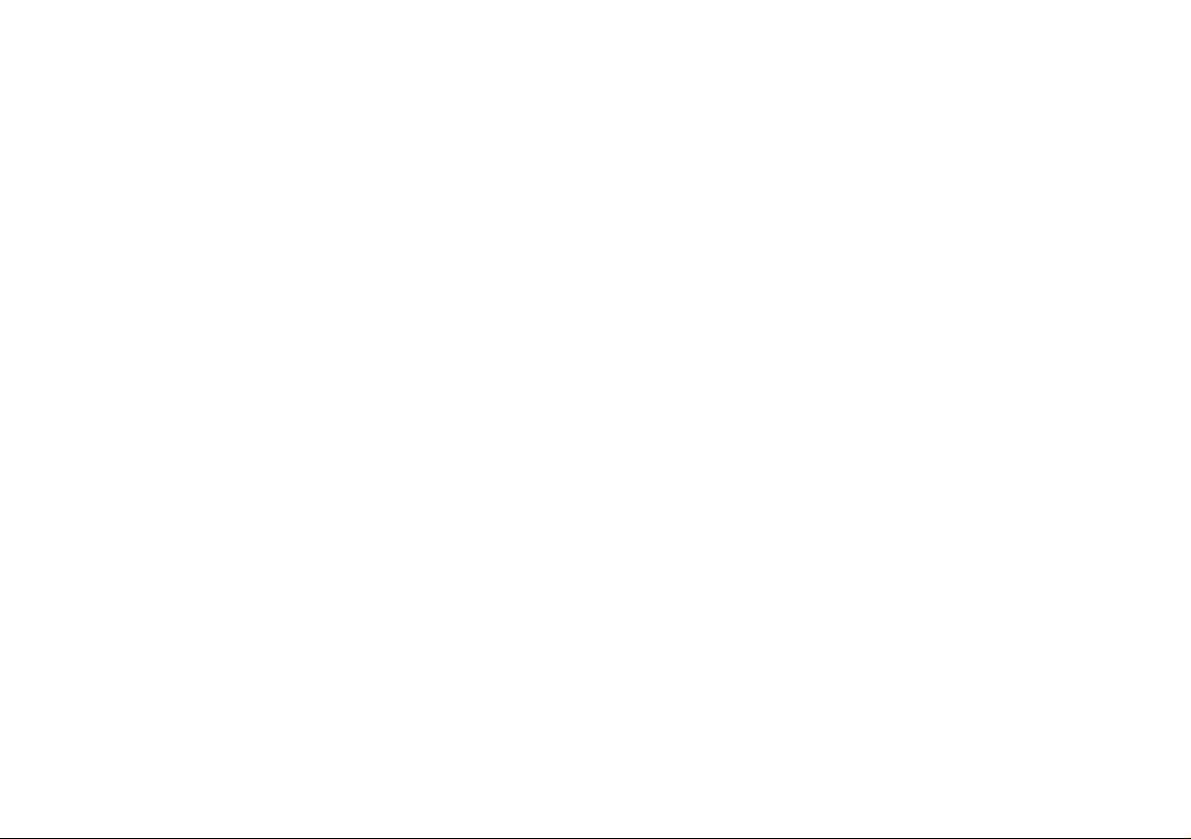
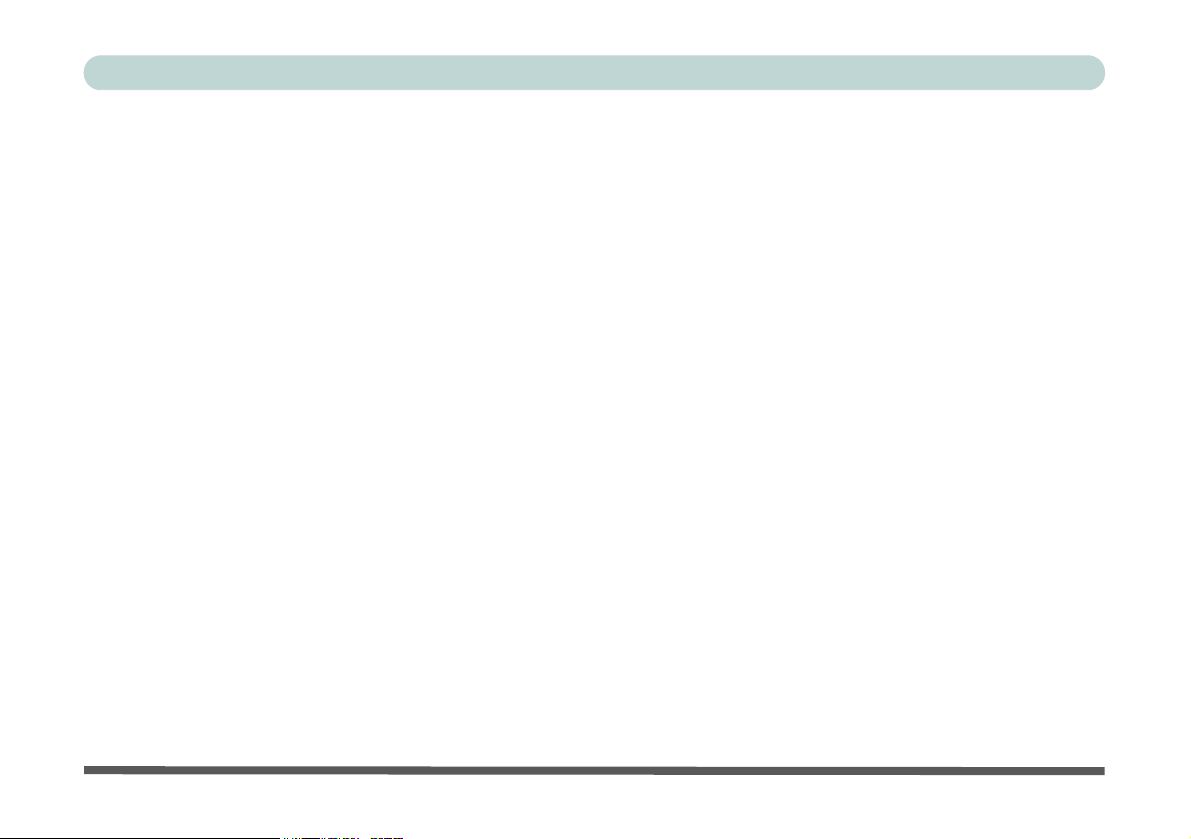
序文
ご注意
当社は予告なく本紙に記載される内容を変更することがあります。本紙に記載される内容は参考のために提供されるも
のであり、製造元もしくは販売店の責務を保証するものではありません。本紙の内容の欠陥または不正確性や、本紙の
使用(または誤使用)から起こりうる損害は破損については、一切の責任を負わないものとします。
本紙および付随のソフトウェアは、ユーザーによるバックアップを目的としたコピー保存を除き、その一部または全部
文を、販売元、製造元、製作者の書面による許可なく、いかなる読み取り可能機械などにおいて再生、翻訳、転送、削
減することは禁じられています。
本紙に記載される商標および商品名は、各社の著作権及び / または登録商標です。これらは識別目的のみに記載される
ものであり、これらの製品や製造元の保証を提示するものではありません。
© 2005 年 7 月
商標
この製品は、Macrovision 社およびその他の所有者により所有される米国特許およびその他の知的財産権の主張により
保護される著作権保護技術と結合しています。この著作権保護技術の使用は、Macrovision 社の許可が必要であり、
Macrovision 社による許可がない限り、ご家庭や制限された用途でのみご利用いただくことができます。リバースエン
ジニアや分解は禁じられています。
Intel 、Pentium 及び Celeron は Intel 社の登録商標です。
Windows は Microsoft 社の登録商標です。
I
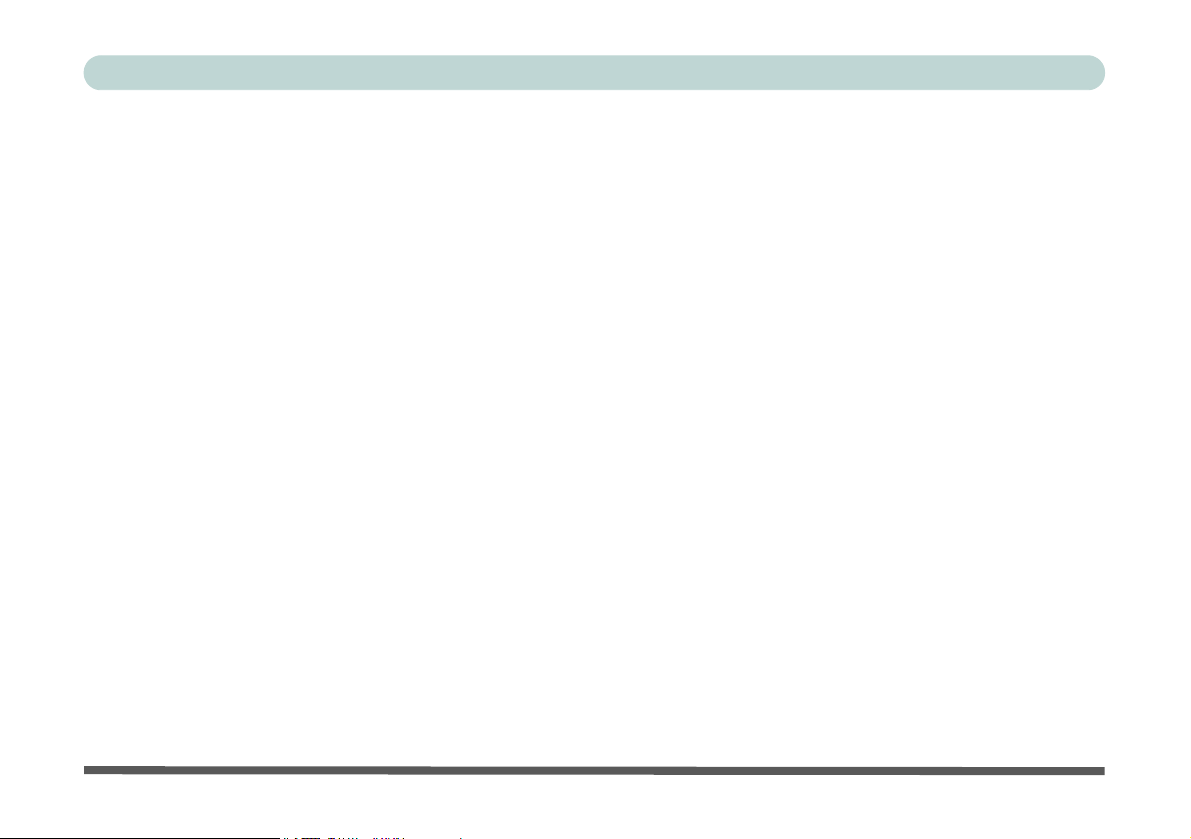
序文
安全上のご注意
火災、感電、人体への破損などを防止するため、電気装置をお使いの際は、以下の安全上の注意事項をよくお読みくだ
さい :
1. この製品をお風呂場、洗面所、台所、洗濯機、湿った地下室など水気の多い場所ではご使用にならないでください。
2. 雷の際は、電話(携帯を除く)をご使用にならないでください。間接的に落雷から感電を招く恐れがあります。
3. ガス漏れの際は、ガス漏れ現場の付近で電話をご使用にならないでください。
4. このマニュアルに記述されている電源コードとバッテリーのみをご使用ください。バッテリーは火の中に廃棄しないでくださ
い。爆発の恐れがあります。バッテリーは地域の規定に沿って廃棄してください。
5. この製品は、一覧の電源装置 (DC 出力 20V、3.25A (65W) 最低 AC/DC アダプタ ) またはオプションのポートレプリケータをご
使用の場合、DC 出力 20V、4.5A (90W) 最低 AC/DC アダプタから提供されます - 6 - 11 と C - 4 ページを参照 )。
注意
この製品を修理または分解する際は、必ず電話線を取り外してください。
指定の 26AWG 電話回線コードをご利用ください。
このコンピュータの光学デバイスは Class I のレーザー製品です。
II
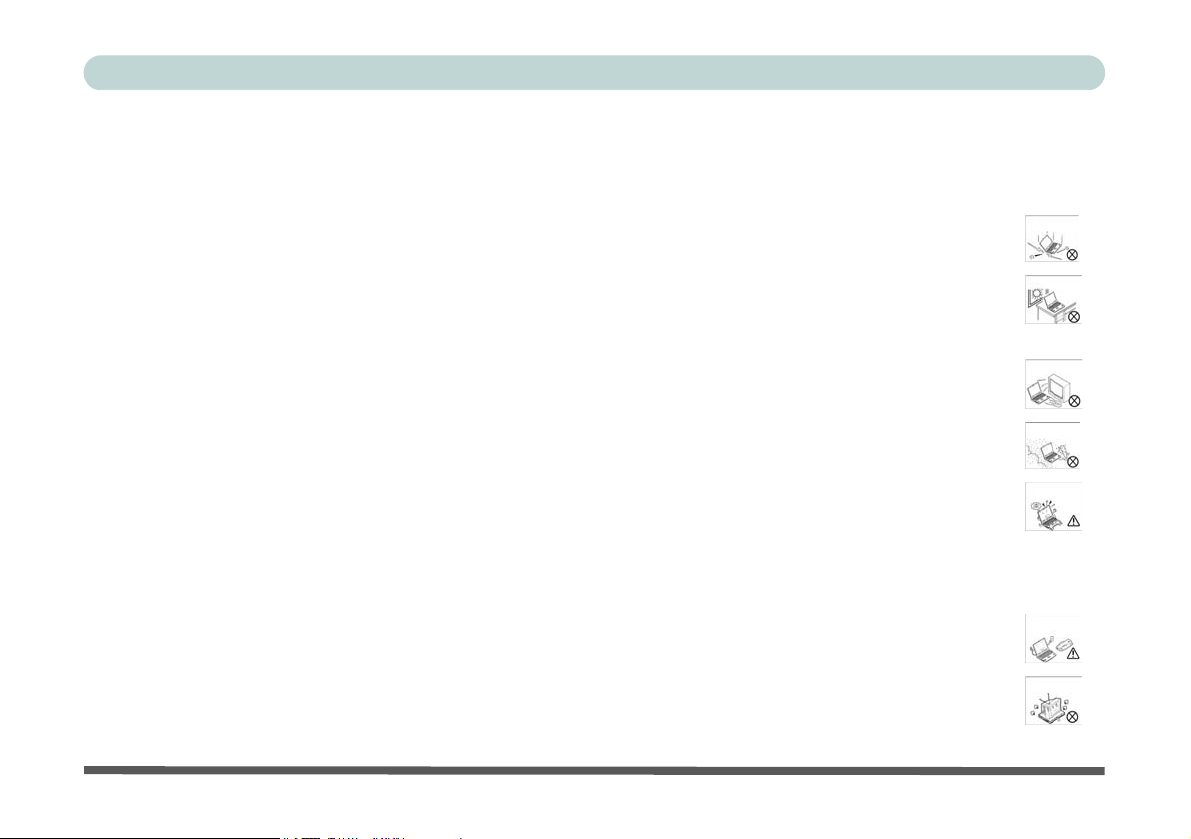
序文
取り扱い上のご注意
ノートブックは頑強にできていますが、破損することもあります。製品の破損を防ぐため、以下のご注意をよくお読み
ください。
1. 落とさないでください。安定した平面に置くようにしてください。コンピュータを落とすと、部品が破損する恐れ
があります。また、振動や衝撃を与えないようご注意ください。
2. 過熱しないでください。コンピュータや電源は火気に近づけないでください。コンピュータは直射日光の当たる場
所に置かないでください。また、コンピュータを湿った場所に使用または保存しないでください。コンピュータ
を、通気孔をふさぐ場所に置かないでください。
3. 干渉を避けてください。 コンピュータは高容量の変圧器、電気モーター、その他の強い磁場を持つ装置の近くには
置かないでください。コンピュータの操作を妨げ、データを破損する恐れがあります。
4. 乾燥させてください。こ製品は電気設備です。水やその他の液体が浸入すると、コンピュータが破損する恐れがあ
ります。水や湿気がシステムに影響を及ぼす恐れがある場所には放置しないでください。
5. コンピュータは正しく電源を切ってください。作業中のデータを保存し、すべてのプログラムを閉じてからコン
ピュータをシャットダウンしてください。コンピュータの電源が入っている際は、周辺機器の電源を切らないでく
ださい。コンピュータはご自身で分解しないでください。バッテリー残量が少なくなるとデータ損失の恐れがあり
ますので、作業中のデータは頻繁に保存するようにしましょう。また、定期的にコンピュータのメンテナンスを
行ってください。
6. 周辺機器をお使いの場合は十分ご注意ください。 認証済みの周辺機器のみをご利用ください。周辺機器を取り付け
る際は、コンピュータの電源を抜いておいてください。
7. コンピュータの上には重いものを置かないでください。
III
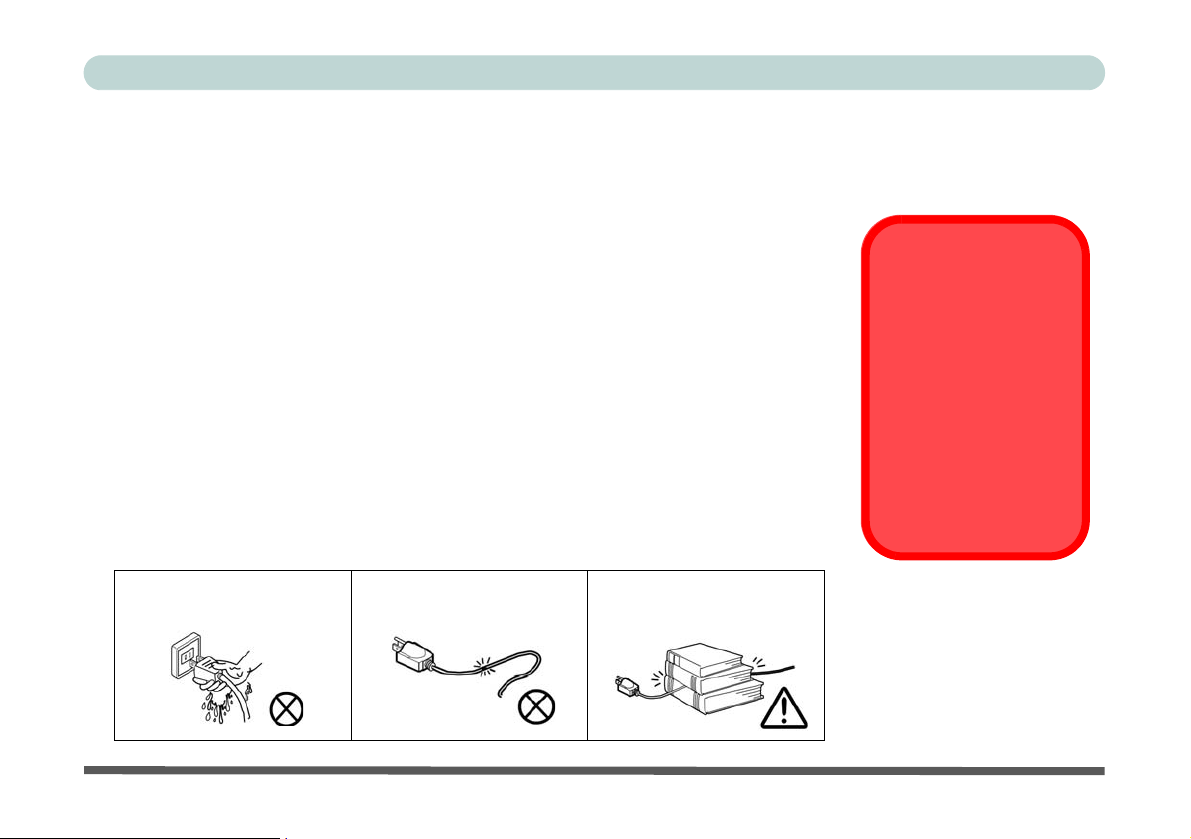
序文
電源の安全性
コンピュータには一定の電源要件があります。
• コンピュータ付属の電源アダプタのみをご使用ください。
• AC/DC アダプタには海外旅行用にデザインされたものもありますが、海外でも安定した電源を
必要とします。お使いいなる場所の電源規格に確信がない場合は、電気会社などにお問い合わ
せください。
• 電源アダプタには 2 つまたは 3 つのピンがついたプラグが用意されています。3 つ目のプラグは
安全上大切な役割を果たしますので、折り曲げたり、取り外したりしないでください。3 ピンの
プラグに合うコンセントがない場合は、お買い求めください。
• 電源コードを取り外す際は、コード部分を持たずに、コンセントの先を持って引き抜いてくだ
さい。
• ソケットやその他の延長コードが接続するすべての機器の総電流に対応できることを確認して
ください。
• コンピュータを掃除する前に、すべての電気コードを取り外してください(例 : AC/DC アダプ
タや車内用アダプタ)。
電源に関する警告
更新を行う前に、電源を
切り、すべての周辺装置
およびケーブルを取り
外してください(電話回
線を含む)。誤って電源
が入ってしまうことを
防ぐために、バッテリー
も取り外しておくこと
をお勧めします。
濡れた電気コードはご使用
にならないでください。
IV
破損した電気コードはご使
用にならないでください。
電気コードの上には重いも
のを置かないでください。
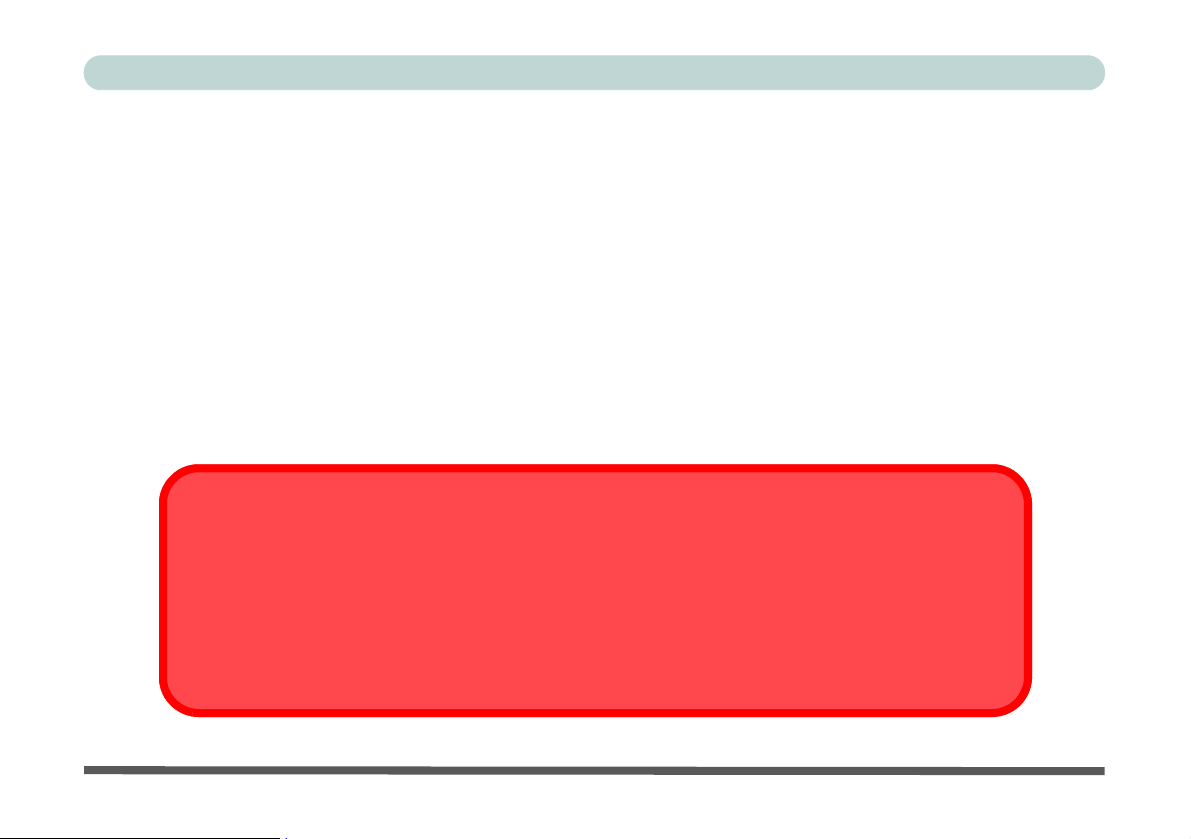
序文
バッテリーに関するご注意
• このコンピュータ用に設計されたバッテリーのみをお使いください。間違ったバッテリータイプをご使用になると、爆発、漏れ、
コンピュータの破損などの原因となります。
• 落としたり、破損したと思われる ( 曲がったり、ねじれたりした ) バッテリーはご使用にならないでください。破損したバッテ
リーでコンピュータが作動したとしても、内部回線に破損をきたしたり、火災を招く恐れがあります。
•
ノートブックシステムを使ってバッテリーを充電してください。不当なバッテリー充電は爆発の原因となる恐れがあります。
•
バッテリーパックの修理を試みることはお止めください。バッテリーの修理や交換については、専門店にお問い合わせください。
• 廃棄するバッテリーは、お子様のお手の届かない場所にて管理してください。バッテリーの廃棄には十分ご注意ください。バッ
テリーは火気に近づけたり、不当な取り扱いをすると、ると爆発したり、漏れの原因となることがあります。
• バッテリーを金属機器の近くに置かないでください。
• バッテリーを廃棄する際は、接触部分にテープなどを貼り付けてください。
• バッテリーの接触部分には手や金属で触れないでください。
注意 & バッテリーの廃棄
バッテリーを不当に交換すると、爆発の恐れなどがあります。製造元推奨の、同様または相当タイプのバッテ
リーのみと交換してください。バッテリーの放棄は、製造元の指示に従ってください。
お買い上げいただいた製品には充電式バッテリーが含まれます。バッテリーはリサイクルが可能です。ご使用
が済み廃棄する際は、適用法に従い、正しく処分してください。リサイクルや正しい廃棄法については、地元
の廃棄物処理機関にお問い合わせください。
V
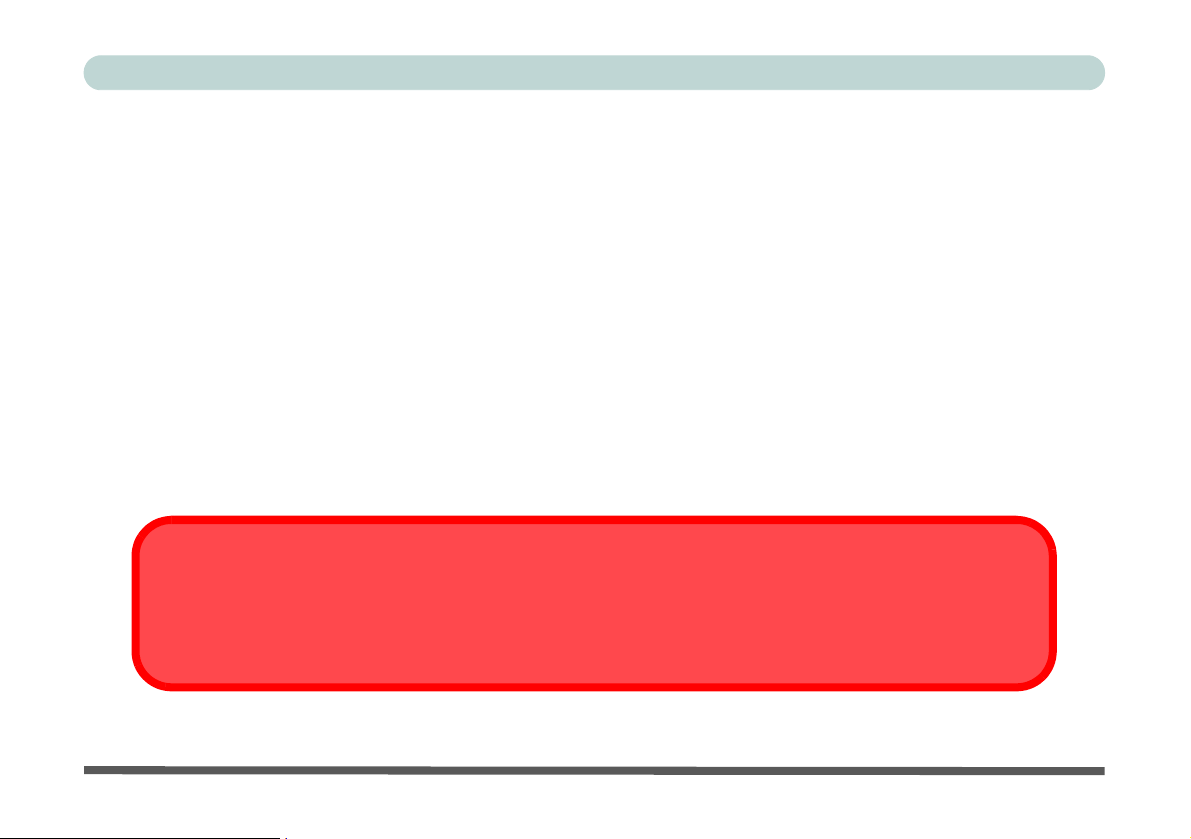
序文
クリーニング
コンピュータに直接クリーナーなどをご使用にならず、柔らかい布などをお使いください。
揮発性(石油抽出物)洗剤や研磨洗剤などはご使用にならないでください。
修理
ご自分でコンピュータの修理を試みないでください。このような行為は、ユーザー保証の放棄につながるほか、感電な
どの恐れがあります。修理は専門店にご依頼ください。次のような場合は、コンピュータを電源から取り外し、専門店
にお持ちください。
• 電源コードまたは AC/DC アダプタが破損したり、擦り切れた場合。
• コンピュータが雨やその他の液体にさらされた場合。
• 通常どおりの操作を行っても、コンピュータが正しく作動しない場合。
• コンピュータを落としたり、破損した場合(LCD パネルが破損した場合は、有毒性の液体に触れないでください)。
• コンピュータから異臭、過熱、煙などが発生した場合。
取り外しに関する警告
デバイスアップグレードのためにカバーやネジを取り外す場合は、デバイスの電源を入れる前にカバーやネジを元通
りに取り付けてください。
VI
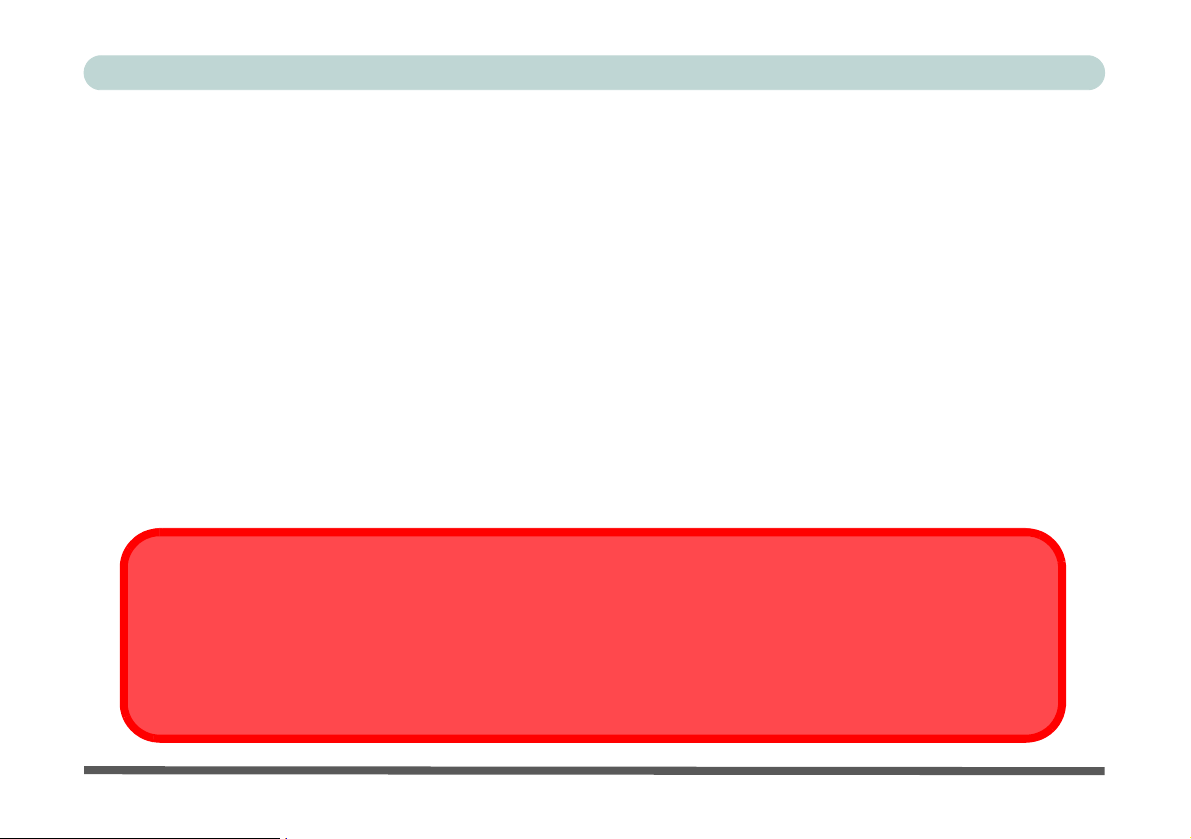
序文
ご旅行先での取り扱い
移動の梱包
ご旅行にノートブックをお持ちになる場合は、次のリストをご確認ください。
1. バッテリーパックと予備バッテリーはすべて充電されていますか。
2. コンピュータおよび周辺機器の電源は切れていますか。
3. ディスプレイパネルを閉じ、きちんとロックされていますか。
4. AC/DC アダプタとケーブルをすべて取り外してください。これらはキャリーバッグに収めてください。
5. AC/DC アダプタは 100 ~ 240V に対応しているので、変圧器は必要ありませんが、コンセントのアダプタが必要かどうか確認
してください。
6. ノートブックはキャリーバッグに収め、しっかりと閉じてください。
7. 周辺機器(プリンタ、マウス、デジタルカメラなど)をお持ちになる場合は、デバイスのアダプタやケーブルも一緒に梱包して
ください。
8. 通関の準備を整えましょう。地域によっては、輸入規制などのため、ハードウェアおよびソフトウェアの所有権を証明する必要
がある場所があります。証明書などを準備しておきましょう。
ご旅行前の電源オフ
ノートブックを旅行カバン ( またはその他の容器 ) にしまう前に、電源が完全に切れているかどうか今一度ご確認くだ
さい。 電源が付いたままノートブックを旅行カバンなどに入れますと、通気孔がふさがれ、過熱を招くことがあります。
コンピュータの過熱を防ぐために、コンピュータを使用する際は通気孔やファンの吸気口をふさがないようご注意くだ
さい。
VII
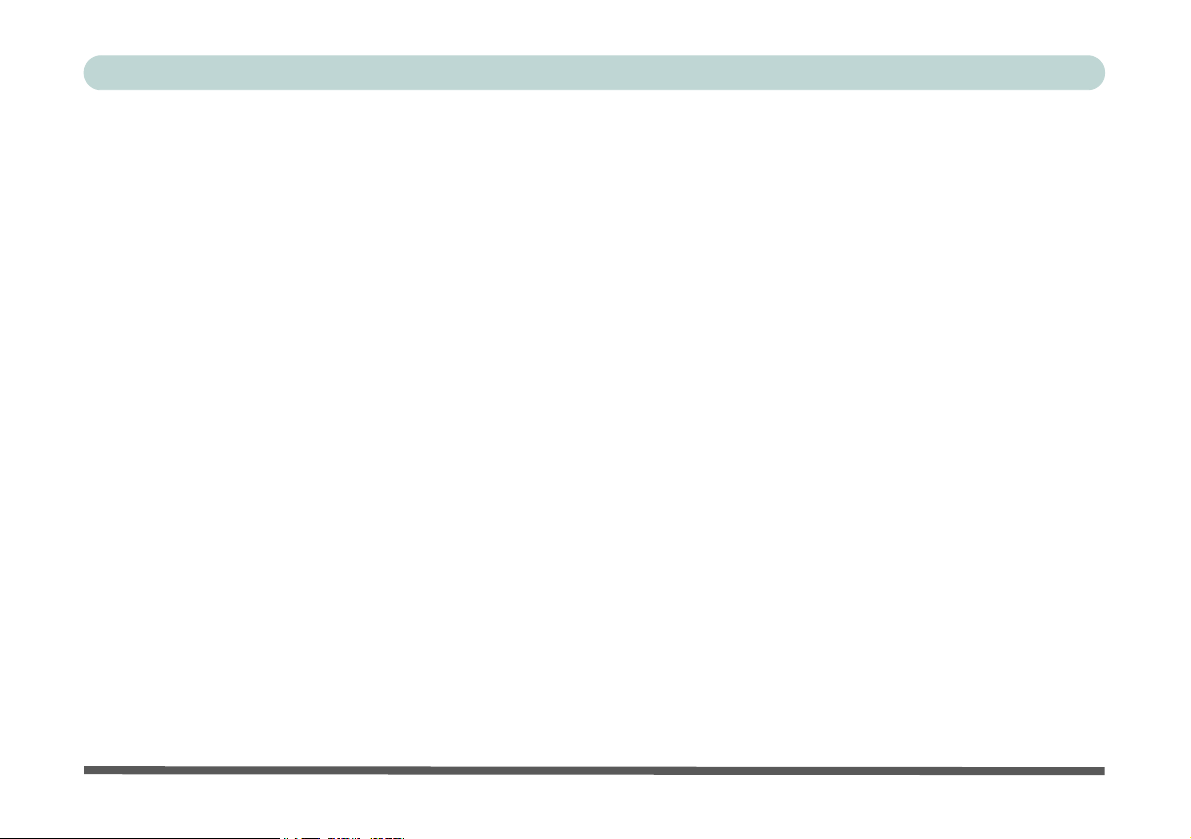
序文
移動中の取り扱い
一般の安全上のご注意に加え、第 7 章:
ノートブックの携帯
安全のために、ノートブックは常に目の届く場所に置いてください。コンピュータの盗難は珍しくありません。
通常の荷物としてコンピュータをお預けにならないようご注意ください。取り扱いの際に破損する恐れがあります。ま
た、コンピュータを硬い荷物と一緒に放置しないでください。
電磁場にご注意ください
金属探知機とレントゲン機器
これらの機器はコンピュータ、ハードディスク、フロッピーディスク、LS-120 ディスク、その他のメディアを傷つけ
る恐れがあります。また、保存されたデータを失う恐れもあります。これらの機器を使わず、手で点検をしてもらうよ
う、セキュリティスタッフに要求してください(電源を入れるよう要求される場合もあります)。
メモ : これらの機器で荷物をスキャンする空港も あります。
安全なフライト
ほとんどの航空会社は機内でのコンピュータおよび電気機器の使用に関する規定があります。安全のために、これらの
規定に従ってください。頭上のロッカーにコンピュータを放置する場合は、安全をよく確認してください。ロッカーを
開ける際に中身が落ちることも考えられます。
目的地での電源
電源のある場所では、AC/DC アダプタを使用し、バッテリーを節約してください。
トラブルシューティング
を良くご覧ください。次の点を頭に入れておきましょう。
乾燥させてください
寒い場所から暖かい場所へ急に移動すると、コンピュータ内部に水滴が発生する場合があります。しばらく待って、水
滴が蒸発してから電源を入れてください。
VIII
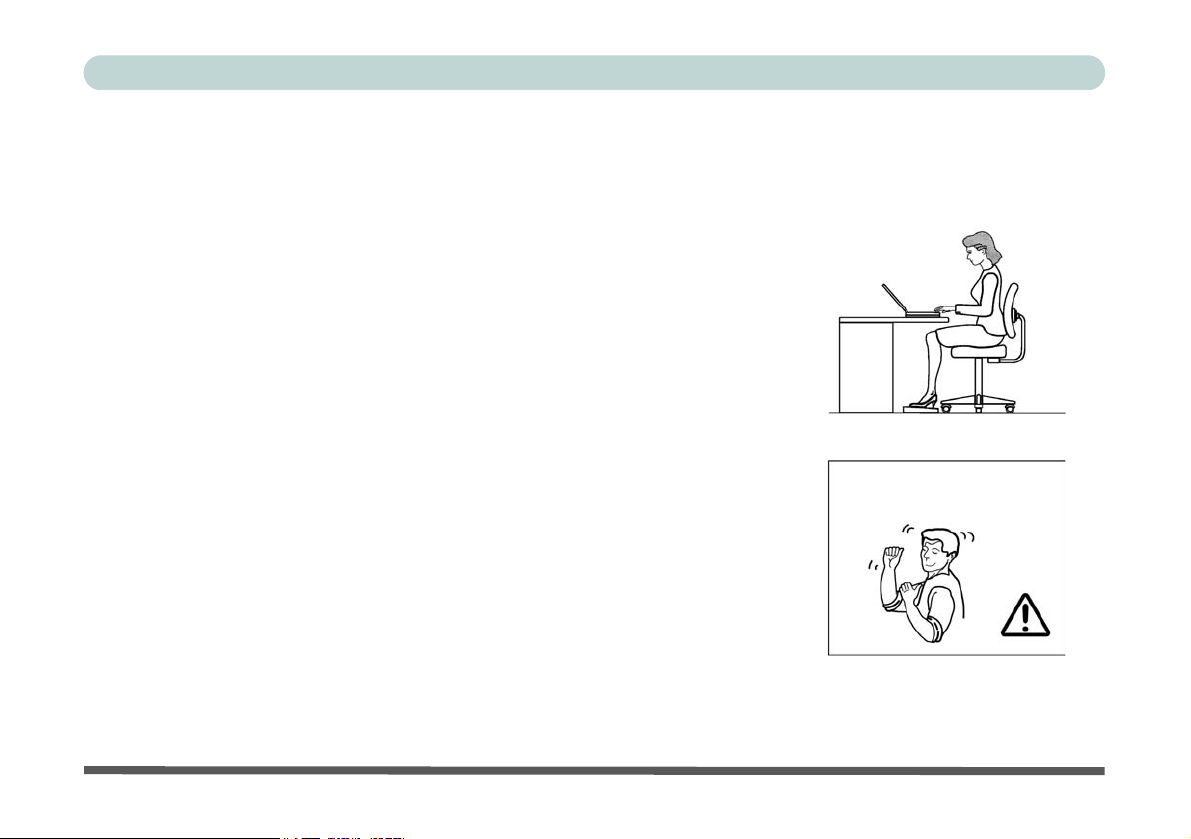
序文
良い操作環境を整える
コンピュータを長時間ご使用になる場合は、操作環境を整えておくことが大切です。間違った操作環境は、手や手首、
間接などに不快を感じたり、深刻な病気にもつながる可能性があります。次の注意をよくお読みください。
• キーボードの位置が肘よりも多少下になるよう、椅子と机の高さを調節してください。
腕、手首、手を楽な姿勢に保つようにしましょう。
• 膝は腰よりも多少高い位置に置いてください。脚を平らな表面に置き、必要な場合は足
置きなどを用意してください。
• 背もたれのある椅子を使い、背中を支えるようにして座ってください。
• まっすぐに座り、膝、腰、肘が 90 度の角度を保つよう心がけましょう。
• コンピュータを長時間ご使用になる場合は、定期的に休憩時間を取るよう心がけましょ
う。
覚えておきましょう :
• 頻繁に姿勢を変えてください。
• ストレッチ運動などで 1 日に何度かは体を動かしましょう。
• コンピュータを長時間使用する場合は、定期的に休憩時間を設けましょう。頻繁に短い
休憩を取るほうが、回数の少ない長時間の休憩を取るよりも効果的です。
IX
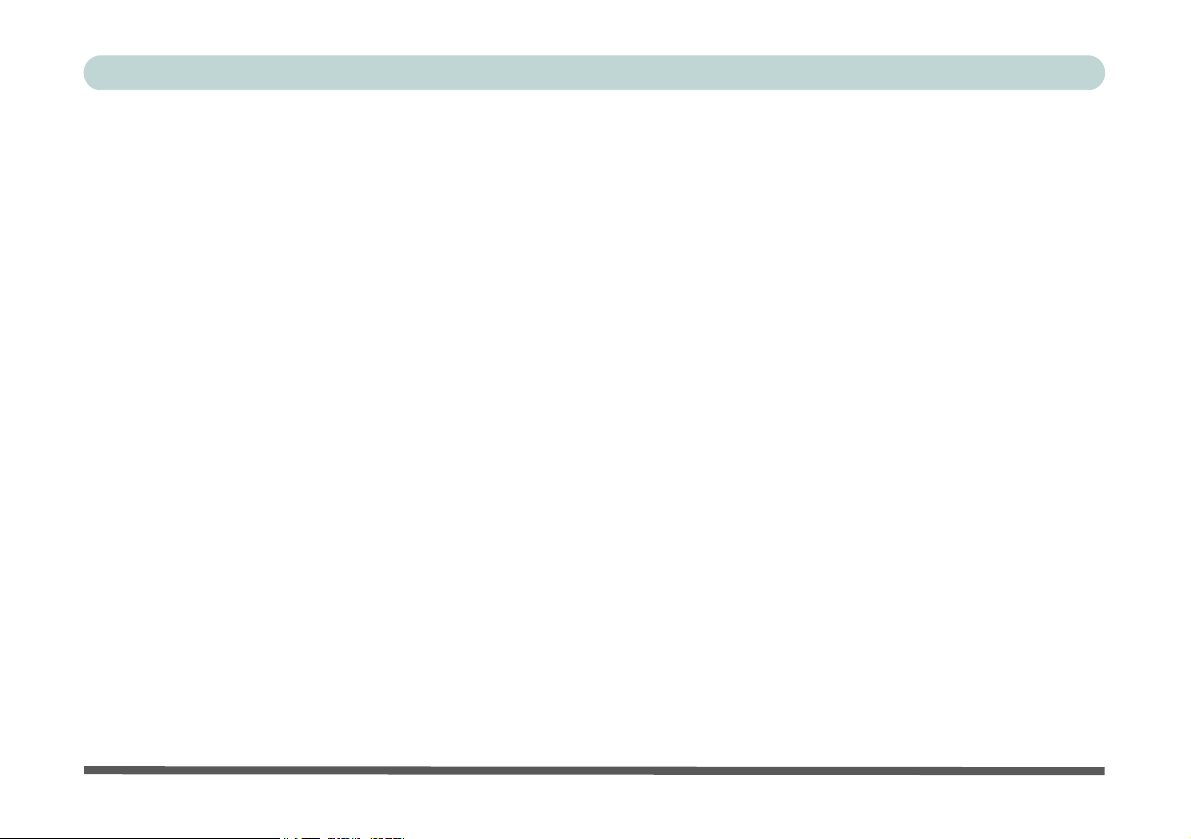
序文
照明
正しい照明とディスプレイの角度は目への負担を減少するだけでなく、肩や首などにも悪影響を与えません。
• ディスプレイは反射のないよう角度を調整し、また外部からの光などが反射しない場所に設置してください。
• ディスプレイを常にきれいに保ちましょう。また、明るさとコントラストのレベルを最適に調整し、画面の状態を最良に保って
ください。
• ディスプレイはまっすぐに見ることができるよう、適切な角度と距離に設置してください。
• ディスプレイの角度を最適の位置に調整してください。
X
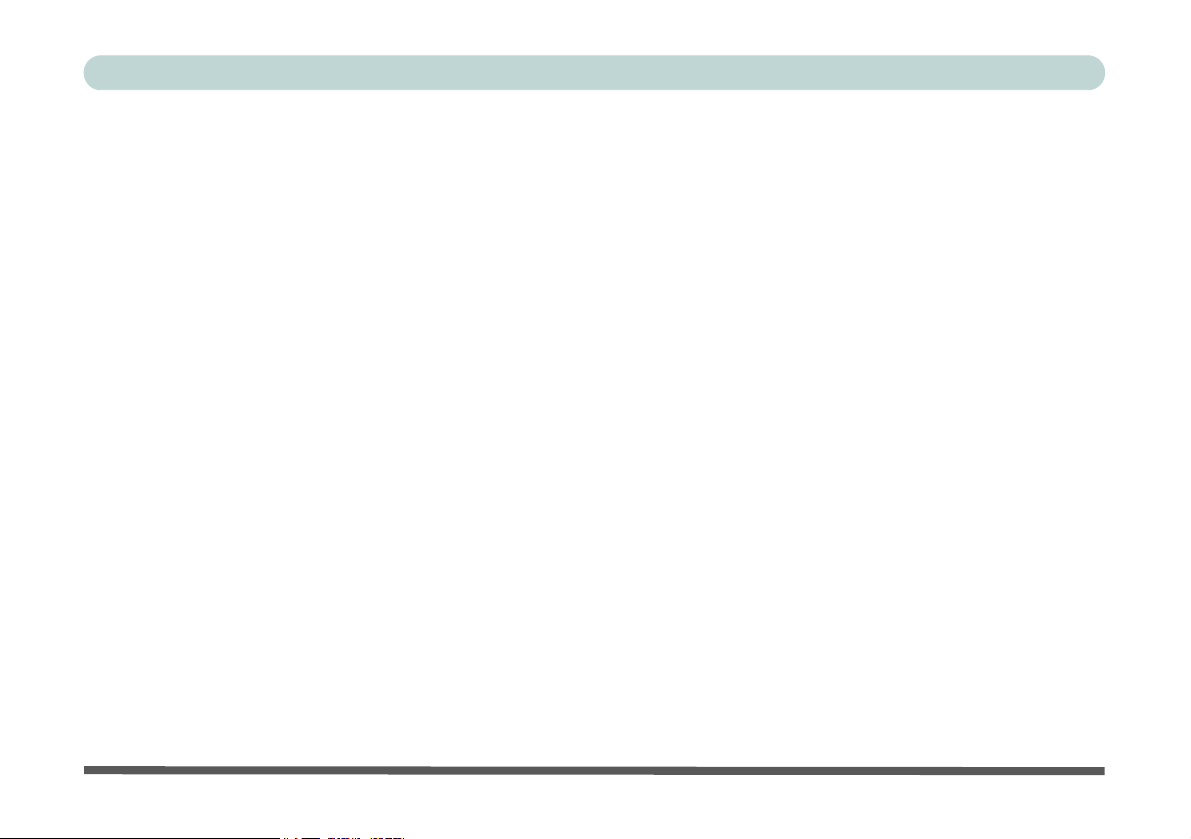
目次
序文
ご注意 ............................................................................................... I
商標 ............................................................................................... I
安全上のご注意 ............................................................................ II
取り扱い上のご注意 ....................................................................... III
電源の安全性 .............................................................................. IV
バッテリーに関するご注意 .......................................................... V
クリーニング .............................................................................. VI
修理 ............................................................................................. VI
ご旅行先での取り扱い ............................................................... VII
良い操作環境を整える ................................................................ IX
1. クイックスタート
概要 ............................................................................................... 1-1
モデルによる違い ..................................................................... 1-2
アドバンスユーザー .................................................................. 1-4
初心者および中級ユーザー ....................................................... 1-4
警告ボックス ............................................................................ 1-4
このマニュアルに含まれていないもの ..................................... 1-4
システムソフトウェア .............................................................. 1-5
システムの起動 ............................................................................. 1-6
LCD パネルを開いた状態で上から見た図 - モデル A ................... 1-7
LCD パネルを開いた状態で上から見た図 - モデル B ................... 1-8
LED インジケータ ........................................................................ 1-9
Hot-Key ボタン&キーボード ...................................................... 1-10
機能キー ................................................................................. 1-11
前か & 後ろから見た図 ............................................................... 1-12
左から見た図 .............................................................................. 1-13
右から見た図 .............................................................................. 1-14
光学デバイス .............................................................................. 1-15
ディスクの読み込み ............................................................... 1-15
CD や DVD の取り扱い ........................................................... 1-15
DVD 地域コード ..................................................................... 1-16
下から見た図 .............................................................................. 1-17
Windows XP のスタートメニュー & コントロールパネル ......... 1-18
ビデオ機能 ................................................................................. 1-19
ディスプレイデバイス ............................................................... 1-21
パワーマネージメント機能 ........................................................ 1-22
省電力とパフォーマンス .................................................... 1-22
2. 電源 & オーディオ機能
概要 .............................................................................................. 2-1
パワーマネージメント機能 .......................................................... 2-2
AC/DC アダプタ ....................................................................... 2-2
電源ボタンの設定 ..................................................................... 2-3
電源設定 ................................................................................... 2-4
システム全体で節電する .......................................................... 2-5
休止状態とシャットダウン ................................................... 2-5
スタンバイ状態と休止状態 ................................................... 2-5
XI
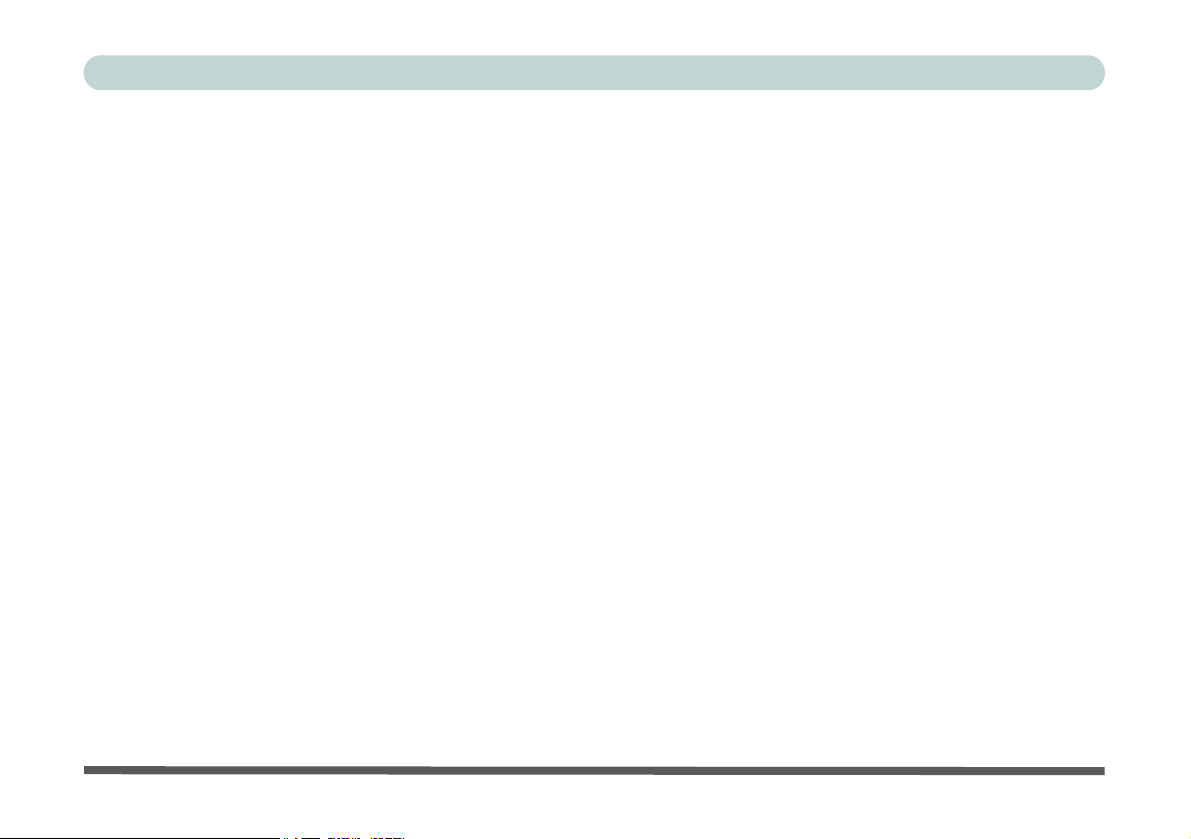
序文
スタンバイ状態 ..................................................................... 2-6
休止状態 ................................................................................ 2-6
バッテリー情報 ............................................................................. 2-7
新しいバッテリー ................................................................. 2-7
バッテリーの寿命 ................................................................. 2-7
AC/DC アダプタでバッテリーを充電する ................................ 2-8
バッテリーパックの正しい取り扱い ..................................... 2-9
バッテリー FAQ ...................................................................... 2-10
バッテリー交換機能 ( オプション ) ............................................ 2-11
オーディオ機能 ........................................................................... 2-12
8 チャンネルサウンドサポート .............................................. 2-13
FIR 赤外線設定 ........................................................................... 2-14
3. ドライバとユーティリティ
概要 ............................................................................................... 3-1
インストールが必要なもの ........................................................... 3-1
オプショナルモジュールドライバ ............................................ 3-1
Service Packs ...........................................................................3-3
各ドライバの更新と再インストール ........................................ 3-4
ドライバのインストール .............................................................. 3-5
認証済みドライバのメッセージ ................................................ 3-7
バージョン競合のメッセージ ................................................... 3-7
新しいハードウェアの検出 ....................................................... 3-7
チップセット(WinXP) ........................................................ 3-7
ビデオ(WinXP) ................................................................... 3-7
オーディオ(WinXP) ............................................................ 3-8
LAN(WinXP) ...................................................................... 3-8
モデム (WinXP) ..................................................................... 3-9
タッチパッド(WinXP) ........................................................ 3-9
PCMCIA/ カードリーダー (WinXP) .................................... 3-10
Hot-Key ボタン (WinXP) ..................................................... 3-10
自動メール(WinXP) ......................................................... 3-10
ワイヤレス LAN(WinXP) ................................................. 3-11
Bluetooth (WinXP) .............................................................. 3-11
PC カメラ (WinXP) ............................................................. 3-11
ポートレプリケータ (WinXP) ............................................. 3-11
4. BIOS ユーティリティ
概要 .............................................................................................. 4-1
POST(パワーオン自己診断) ...................................................... 4-2
セットアッププログラム .............................................................. 4-3
セットアップへの移行 .............................................................. 4-3
Main メニュー .............................................................................. 4-4
Advanced メニュー ...................................................................... 4-5
Security メニュー ......................................................................... 4-6
Boot メニュー ............................................................................... 4-7
Exit メニュー ................................................................................ 4-8
5. コンピュータの更新
概要 .............................................................................................. 5-1
更新を控えた方が良い場合 ...................................................... 5-2
バッテリーの取り外し ................................................................. 5-3
XII
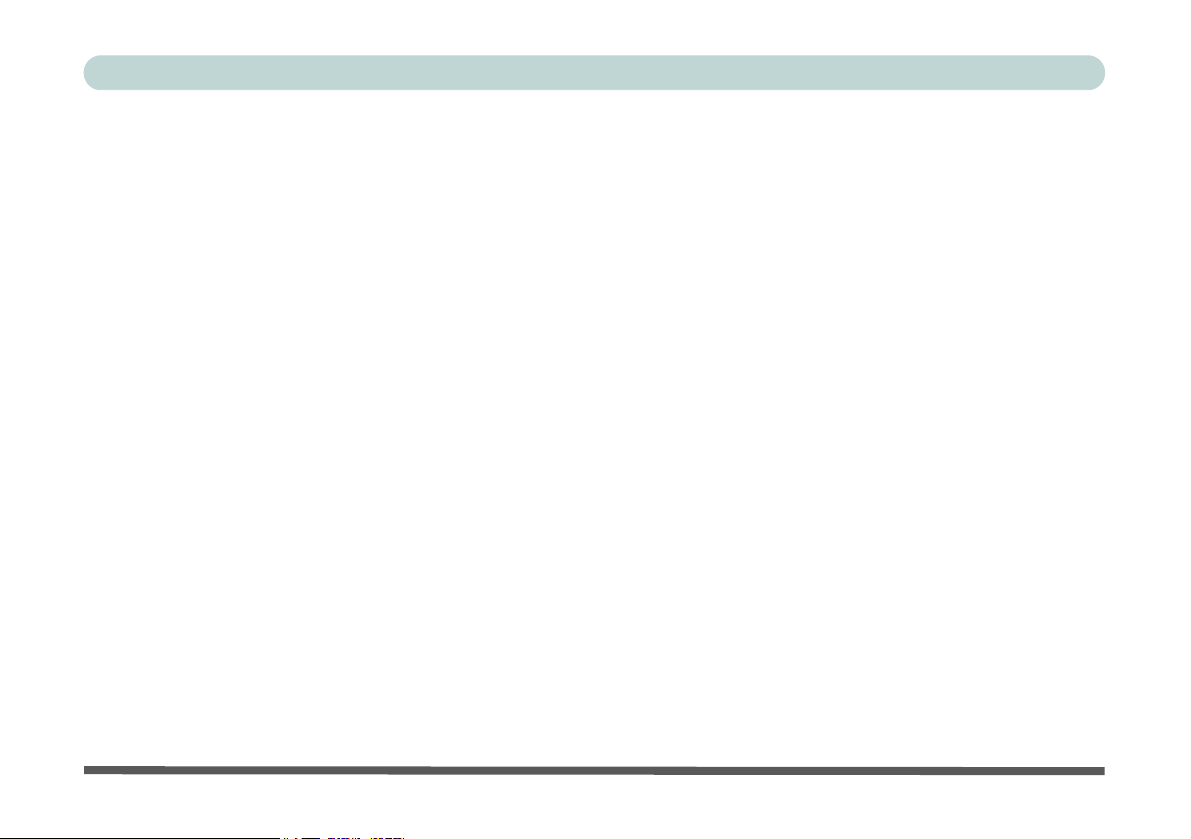
序文
バッテリー取り外し手順 .......................................................... 5-3
ハードディスクドライブの更新 ................................................... 5-5
光学デバイスベイの更新 .............................................................. 5-8
システムメモリの更新 .................................................................. 5-9
プロセッサの更新 ....................................................................... 5-12
6. モジュール
概要 ............................................................................................... 6-1
Intel PRO/Wireless ミニ PCI ワイヤレス LAN モジュール ........... 6-2
Intel ワイヤレス LAN ドライバのインストール (WinXP) .......... 6-3
Bluetooth モジュール .................................................................... 6-4
Bluetooth ドライバのインストール (WinXP) ............................ 6-4
PC カメラ ..................................................................................... 6-6
PC カメラドライバのインストール (WinXP) ...........................6-7
オーディオ設定 ......................................................................... 6-8
BisonCap .................................................................................. 6-9
キャプチャファイルの設定 ................................................. 6-10
画面のちらつきを取り除く ................................................. 6-10
ポートレプリケータ ................................................................... 6-11
ポートレプリケータのセットアップ情報 ............................... 6-12
ポートレプリケータシリアル (COM) ポートドライバ
(WinXP) ............................................................................... 6-13
ポートレプリケータネットワーク (LAN) ドライバ
(WinXP) ............................................................................... 6-13
7. トラブルシューティング
概要 .............................................................................................. 7-1
基本的なヒント ............................................................................ 7-2
問題 & 考えられる解決法 ............................................................. 7-3
付録 A. インターフェース ( ポートや
ジャック )
概要 .............................................................................................. A-1
ノートブックのポートやジャック ............................................... A-2
オプションにポートレプリケータの ポートやジャック .............. A-5
付録 B. Intel ビデオドライバコント
ロール
Intel ビデオドライバのインストール ........................................... B-1
ダイナミック • ビデオメモリテクノロジー .............................. B-2
Intel ビデオドライバコントロール ............................................... B-3
配色 .......................................................................................... B-5
ディスプレイデバイス ................................................................. B-6
ほかのディスプレイを有効にする ............................................... B-7
ディスプレイモード ..................................................................... B-8
単独 ....................................................................................... B-8
Intel(R) Dual Display Clone .................................................. B-8
拡張デスクトップ ................................................................. B-8
Intel Dual Display Clone モードを有効にする .......................... B-9
拡張デスクトップモードを有効にする .................................. B-10
拡張デスクトップを有効にする ( 画面のプロパティ ) ....... B-11
XIII
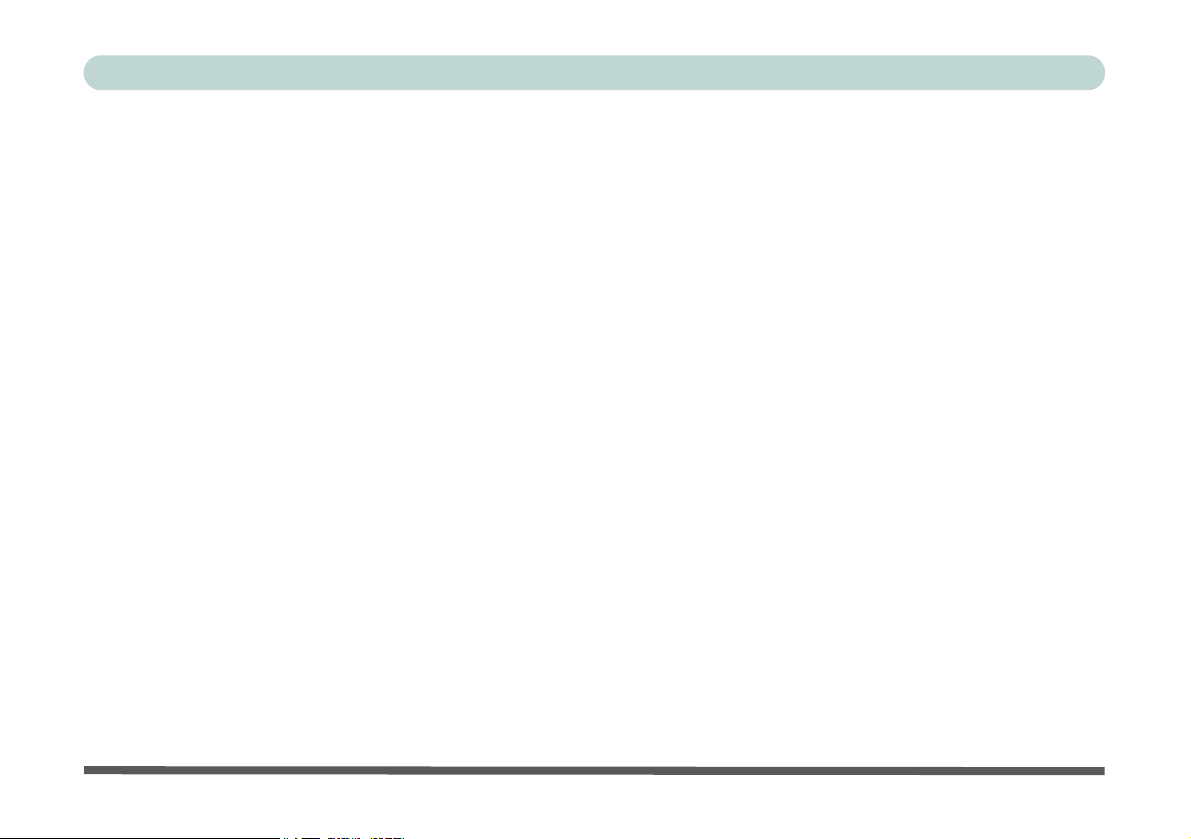
序文
テレビの設定 ..............................................................................B-12
付録 C. 仕様
XIV
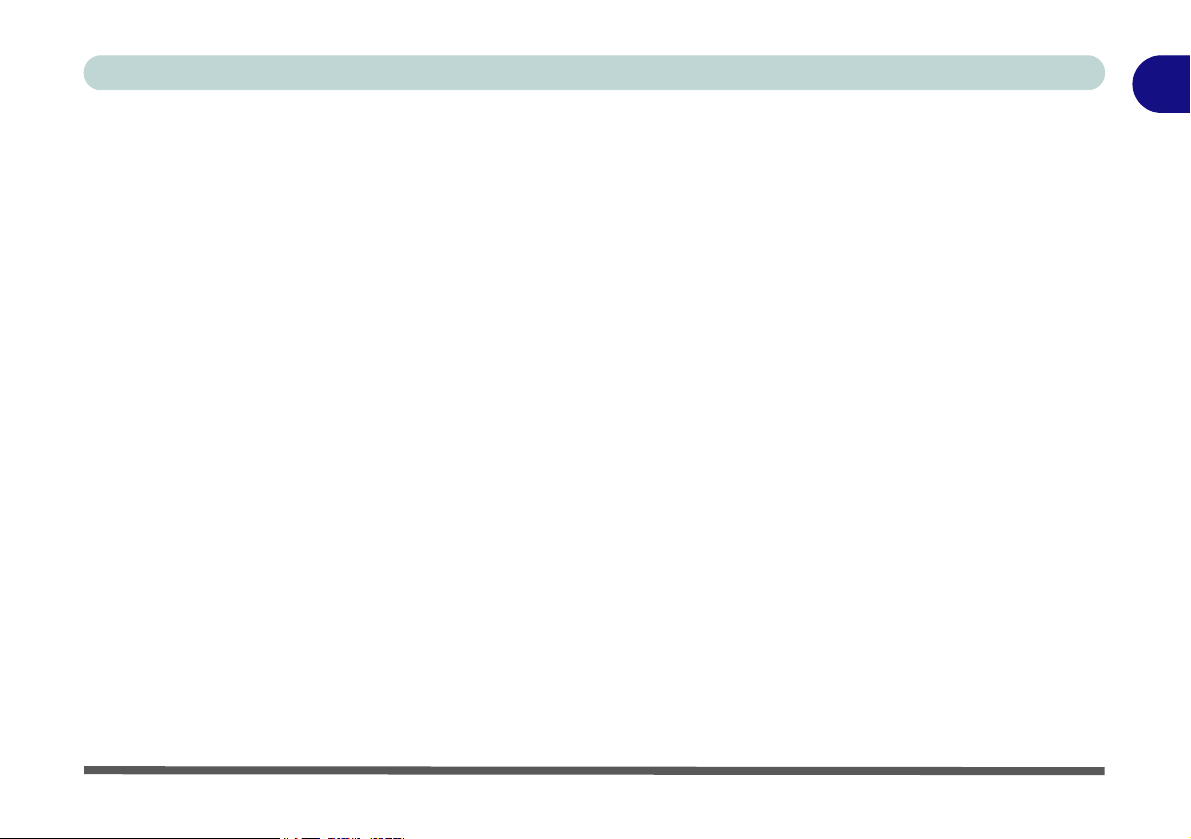
クイックスタート
第 1 章 : クイックスタート
概要
クイックスタートガイドは当コンピュータに関する簡単なご紹介です。コンピュータの概要とシステムを立ち上
げる手順をご説明します。マニュアルには以下の内容が含まれます。
• 第 2 章 コンピュータの省電力オプション、オーディオ機能、赤外線設定。
• 第 3 章 操作やコンピュータの一部のサブシステム向上に不可欠なドライバとユーティリティのインストール。
• 第 4 章 コンピュータ内蔵ソフトウェア、BIOS (Basic Input Output System) の概要。
• 第 5 章 コンピュータのアップグレード方法について。
• 第 6 章 コンピュータのワイヤレス LAN、Bluetooth、PC カメラモジュール、 ポートレプリケータ ( 一部はお買い上げの
構成によりオプションとなっています )。
• 第 7 章 トラブルシューティングガイド。
• 付録 A コンピュータと外部デバイスとの通信を行うインターフェース、ポート / ジャックの定義。
• 付録 B Intel ビデオドライバコントロールに関する情報。
• 付録 C コンピュータの仕様。
1
概要 1-1

1
クイックスタート
モデルによる違い
このノートブックシリーズには 2 つの仕様の異なるモデルタイプがあります。各モデルは、LCD タイプやカード
リーダーの場所などのデザインがわずかに異なります。モデルの違いを確認するには、以下の
ジの表
1 - 1 をご覧ください。
図
1 - 1 と 1 - 3
ペー
モデル A モデル B
1-2概要
図
1 - 1 - モデルによる違い
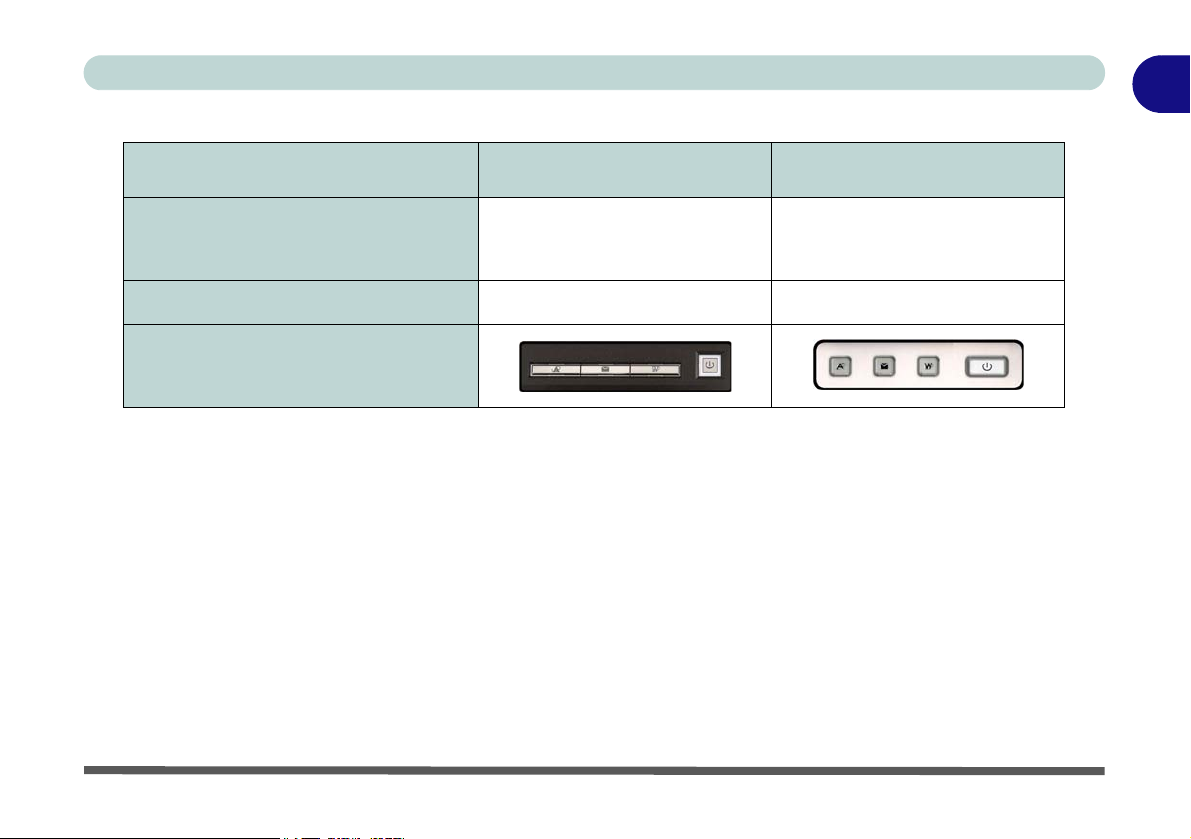
クイックスタート
1
機能
LCD タイプ
4-in-1 カードリーダーの場所
Hot-Key ボタン & 電源ボタン
モデル A モデル B
15.0” XGA (1024 * 768) TFT
15.0” SXGA+ (1400 * 1050) TFT
表
1 - 1 - モデルによる違い
または
左側 前面
14.0” WXGA (1280 * 768) TFT
概要 1-3

1
クイックスタート
アドバンスユーザー
アドバンスユーザーは、このマニュアルのほとんどをスキップしてもかまいません。但し、 第 3 章:
ユーティリティ
めします。また、
、 第 4 章: BIOS
ユーティリティ
、 第 5 章:
コンピュータの更新
マークのついた個所はご覧になると役立ちます。
などの章はお読みすることをお勧
ドライバと
初心者および中級ユーザー
メモ
上のようなペンマーク
が示されたカラーボッ
クス内には、コンピュー
タの機能に関する詳細
情報が記載されていま
すので、ご注目くださ
い。
コンピュータを扱うのが初めての方や、上級者知識のない方は、このマニュアルに
記載される内容をすべてよくお読みください。最初はすべてのことが理解できなく
ても、心配することはありません。このマニュアルを手元に置き、いつでも開ける
状態にしておきましょう。
マークのついた初心者メモが役立ちます。
警告ボックス
あなたが初心者であれ、上級者であれ、 マークの安全上のご注意は必ずお守りく
ださい。また、序文に書かれた安全上および取り扱い上のご注意をよくお読みくだ
さい。
このマニュアルに含まれていないもの
オペレーションシステム(Window XP
タベースプログラムなど)にはそれぞれ独自のマニュアルがあります。オペレーションシステムはこれらのプロ
グラムについてのご質問は、それぞれのマニュアルをご覧ください。
など
)や、その他アプリケーション(文書処理、スプレッドシート、デー
1-4概要
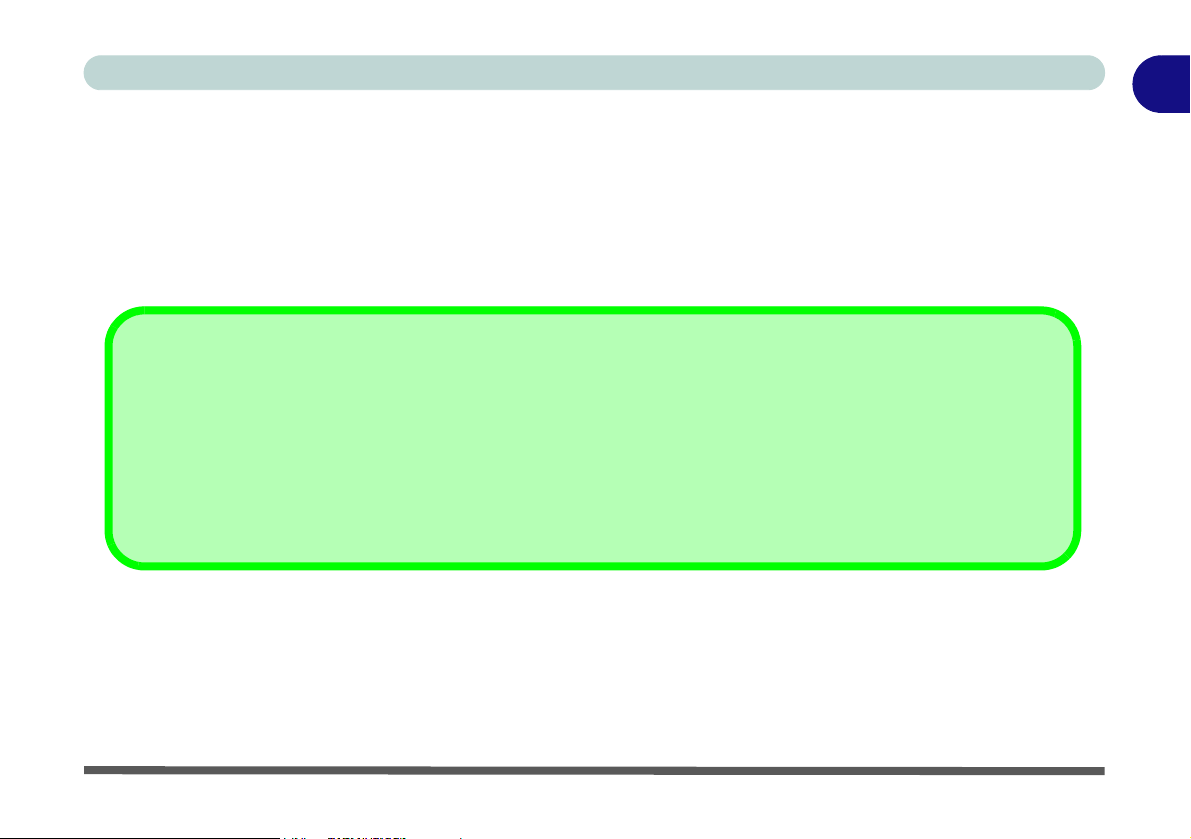
クイックスタート
システムソフトウェア
お買い上げいただいたコンピュータには、すでにシステムソフトウェアがインストールされています。インス
トールされていない場合、またはコンピュータを別のシステムに設定しなおしたい場合は、以下のオペレーティ
ング • システムに関するマニュアルをご覧ください :
• Microsoft Windows XP (Home Edition & Professional)
ドライバ
1
新しいシステムソフトウェアをインストール / 再インストールする場合、 3 - 1
載されたドライバをインストールする必要があります。 ドライバとは、コンピュータとワイヤレスネットワークモジュール
などのハードウェアコンポーネントの間でインターフェースとして働くプログラムです。必ず 3 - 6
された順にドライバをインストールしてください。 当ノートブックの最新技術をすべてご利用になるには、必要なドライバ
を正しくインストールする必要があります。システムが正しく設定されていない場合(お買い上げ店にて設定がなされてい
ない場合など)は、3 - 1
ページの"インストールが必要なもの
" をご覧になりインストールを行ってください。
ページの"ドライバとユーティリティ
ページの表
" に記
3 - 1 に記載
概要 1-5
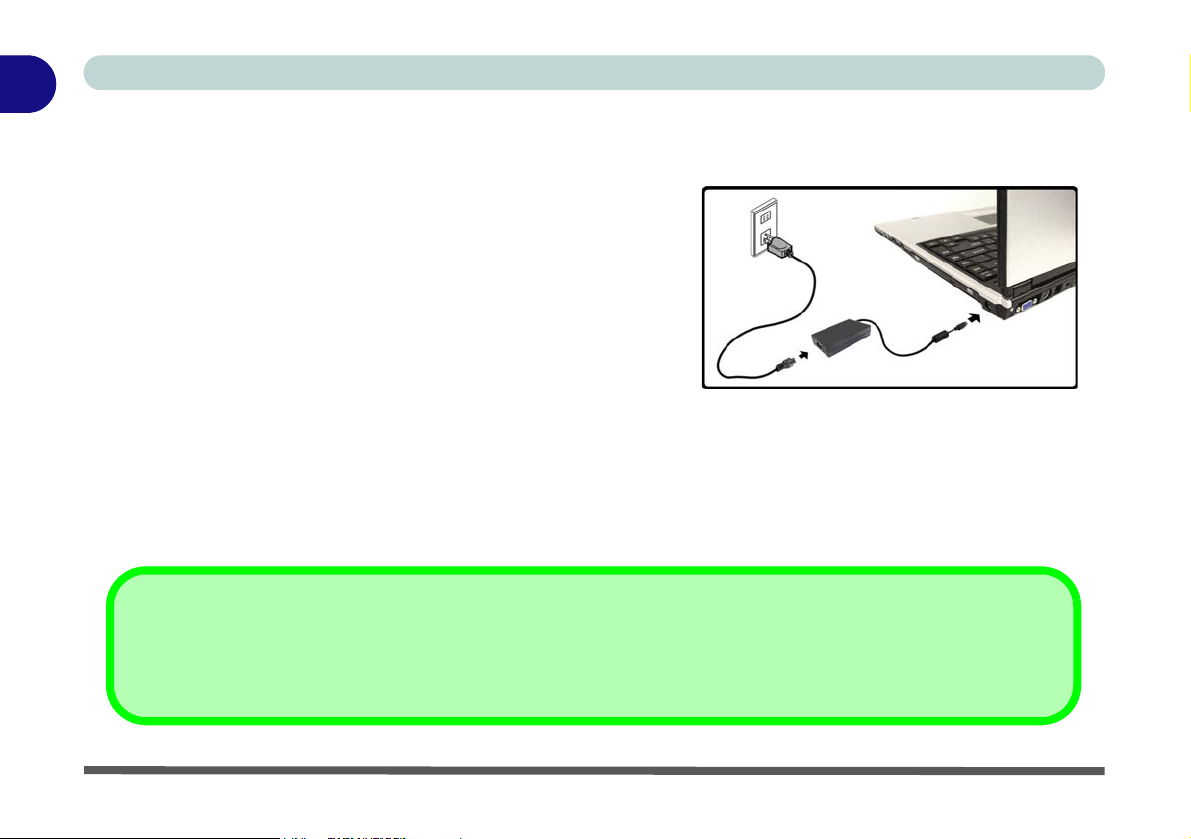
1
クイックスタート
システムの起動
1. すべてのパッケージ内容を取り出してください。
2. コンピュータを安定した場所に置いてください。
3. 周辺機器(キーボードやマウスなど)を、正しいポートを使ってしっか
りとノートブックに接続してください。
4. AC/DC アダプタをコンピュータ右面の DC 入力ジャックに取り付け、
AC 電源コードをコンセントに接続し、AC 電源コードと AC/DC アダプ
タを接続してください ( メモ : お買い上げオプションにポートレプリ
ページ
ケータが含まれる場合、 6 - 11
5. カバーをあけると (LCD ラッチを押してモデル A コンピュータのフタ
を開けます )、LCD パネルとキーボードが見えます。
6. LCD パネルを見やすい角度に調整してください。
7. LED インジケータは、コンピュータの電源状態と E メールの受信状況
を表します。
を参照 )。
シャットダウン
図
1 - 2
AC/DC アダプタ
コンピュータの電源を切る際は、必ず Windows の [ スタート ] メニューから、[ 終了オプション ] を選択してください。 こ
うしてシャットダウンすることで、ハードディスクやシステムのトラブルを防ぐことができます。
1-6システムの起動
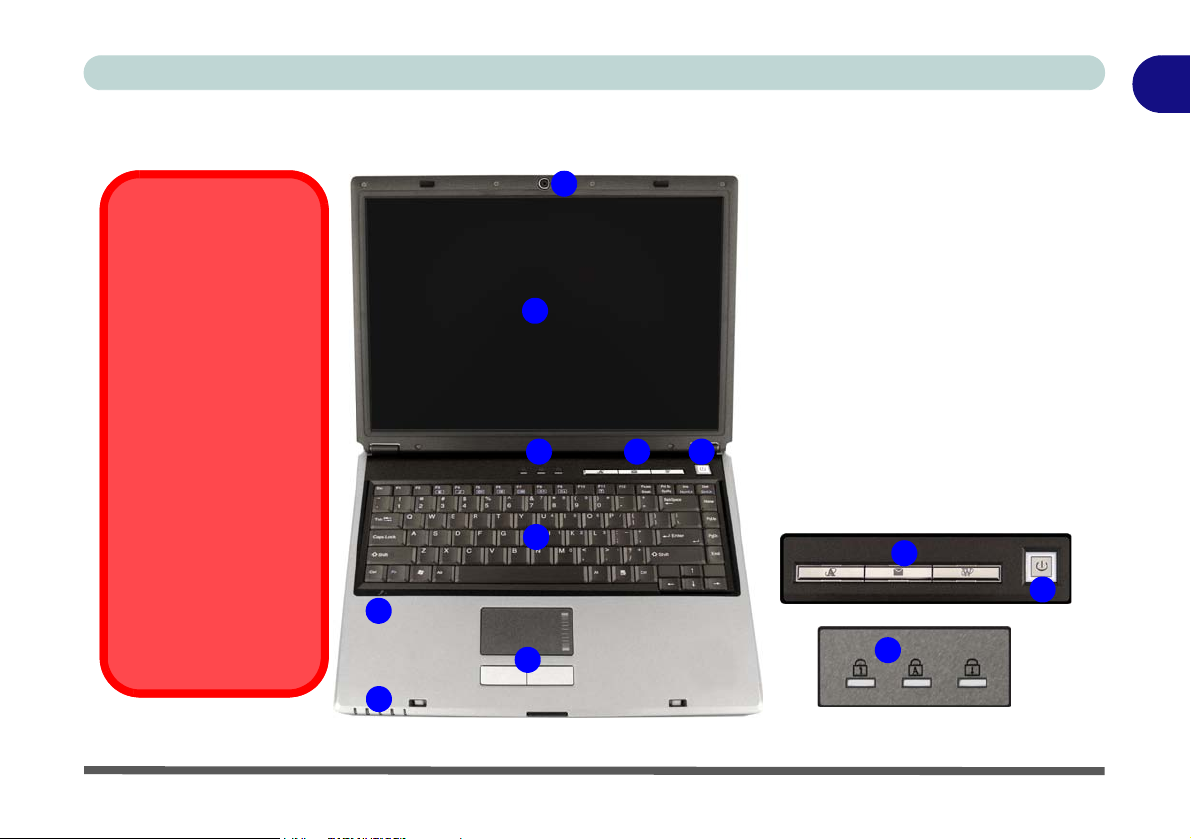
クイックスタート
LCD パネルを開いた状態で上から見た図 - モデル A
図
から見た図
4
3
機内でのワイヤレスデバ
イスの操作
飛行機の機内における携
帯電子転送デバイスの使
用は禁じられています。
コンピュータを機内に持
ち込む場合は、必ず電源
をオフにしてください。
キーの組み合わせ使って
ワイヤレスモジュールの
電源を入れます。モ
ジュールの電源が入って
いるかどうかは、状況イ
ンジケータで確認してく
ださい (1 - 9
1 - 3 & 1 - 11
1 - 5 を参照 )。
ページの表
ページの表
1
2
3
4
5
LCD パネルを開いた状態で上
1. オプションの PC カメラ
2. LCD
3. LED 状況インジケータ
4. Hot-Key ボタン
5. 電源ボタン
6. キーボード
7. マイクロフォン
8. タッチパッドとボタン
9. LED 電源 & 通信インジケータ
6
7
8
1
1 - 3
5
9
LCD パネルを開いた状態で上から見た図 - モデル A1-7
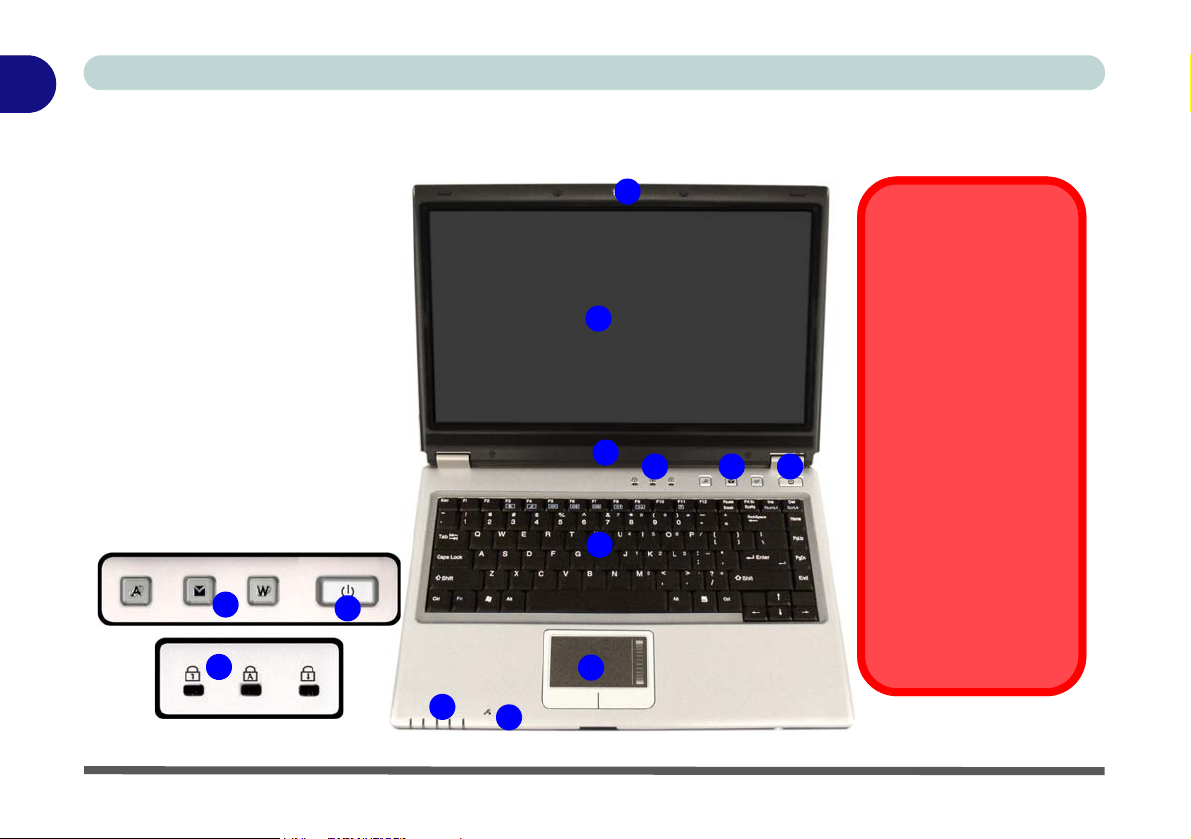
1
クイックスタート
LCD パネルを開いた状態で上から見た図 - モデル B
図
1 - 4
LCD パネルを開いた状態で上
から見た図
1
1. オプションの PC カメラ
2. LCD
3. スピーカー
4. LED 状況インジケータ
5. Hot-Key ボタン
6. 電源ボタン
7. キーボード
8. タッチパッドとボタン
9. LED 電源 & 通信インジケータ
10. マイクロフォン
2
3
4
7
5
4
6
8
9
10
1-8LCDパネルを開いた状態で上から見た図 - モデル B
機内でのワイヤレスデバ
イスの操作
飛行機の機内における携
帯電子転送デバイスの使
用は禁じられています。
コンピュータを機内に持
ち込む場合は、必ず電源
をオフにしてください。
5
6
キーの組み合わせ使って
ワイヤレスモジュールの
電源を入れます。モ
ジュールの電源が入って
いるかどうかは、状況イ
ンジケータで確認してく
ださい (1 - 9
1 - 3 & 1 - 11
1 - 5 を参照 )。
ページの表
ページの表
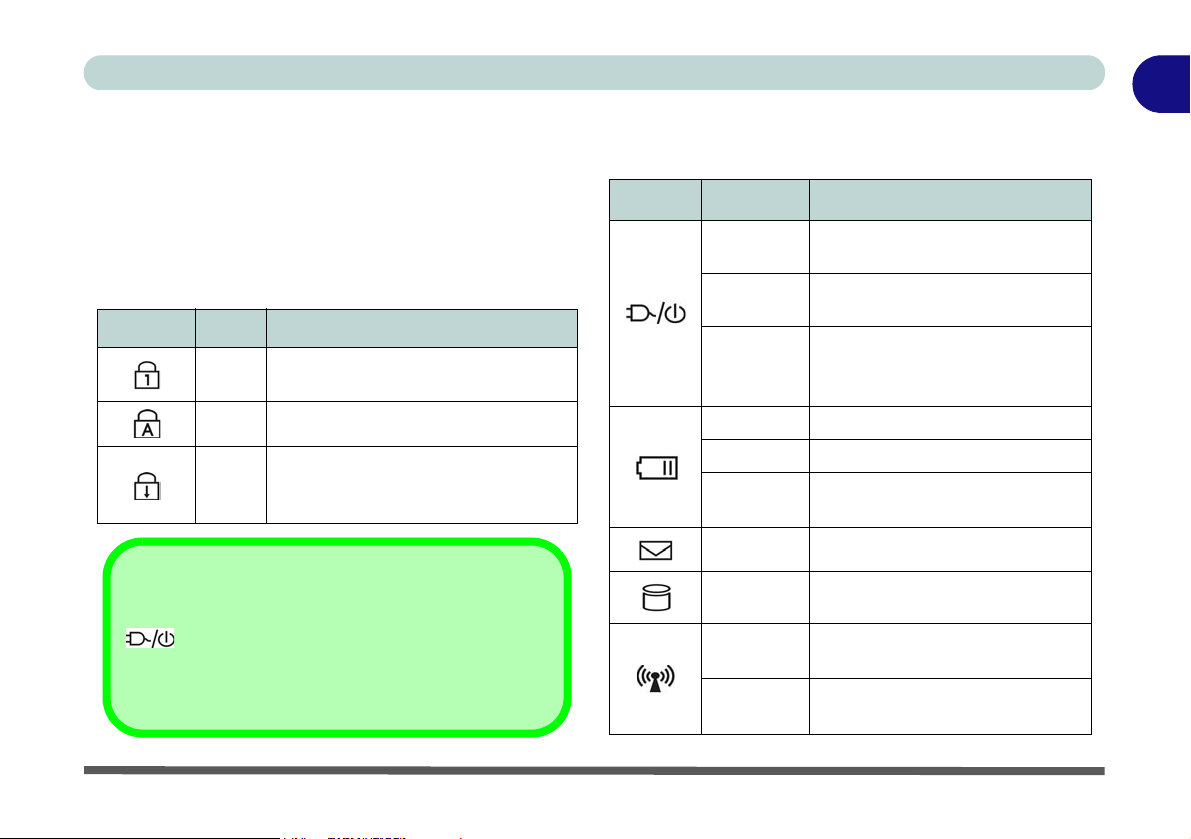
LED インジケータ
コンピュータには 2 種類の LED インジケータ(LED 状
況インジケータと LED 電源 & 通信インジケータ)が
あります。これらのディスプレイは、コンピュータの
現在の状況を知らせてくれます。
表
1 - 2 - LED 状況インジケータ
アイコン 色 説明
緑
Num ロック機能 ( ナンバーキーパッ
ド ) が有効です。
クイックスタート
表
1 - 3 - LED 電源 & 通信インジケータ
アイコン 色 説明
緑
緑で点滅
オレンジ
コンピュータの電源がオンになっ
ています。
システムがスタンバイ状態にあり
ます。
AC/DC アダプタが差し込まれてお
り、コンピュータがオフになって
います。
1
緑
緑
Caps ロックが有効です。
スクロールロックが有効です ( 有効に
するには Fn & ScrLk を押してくださ
い )。
バッテリー交換
アイコンはオプションのバッテリー交換状況に
関する情報を提供します ( モデル A コンピュータのみの
オプション )。 2 - 11
プション
)" を参照。
ページの"バッテリー交換機能 (オ
オレンジ
緑
オレンジに
点滅
緑で点滅
緑
緑
オレンジ
バッテリー充電中です。
バッテリー充電が完了しました。
バッテリー残量が残り少なくなっ
ています。
新着メールがあります。
システム稼動中です。
ワイヤレス LAN モジュールがオン
になっています。
オプションの Bluetooth モジュー
ルがオンになっています。
LED インジケータ 1-9
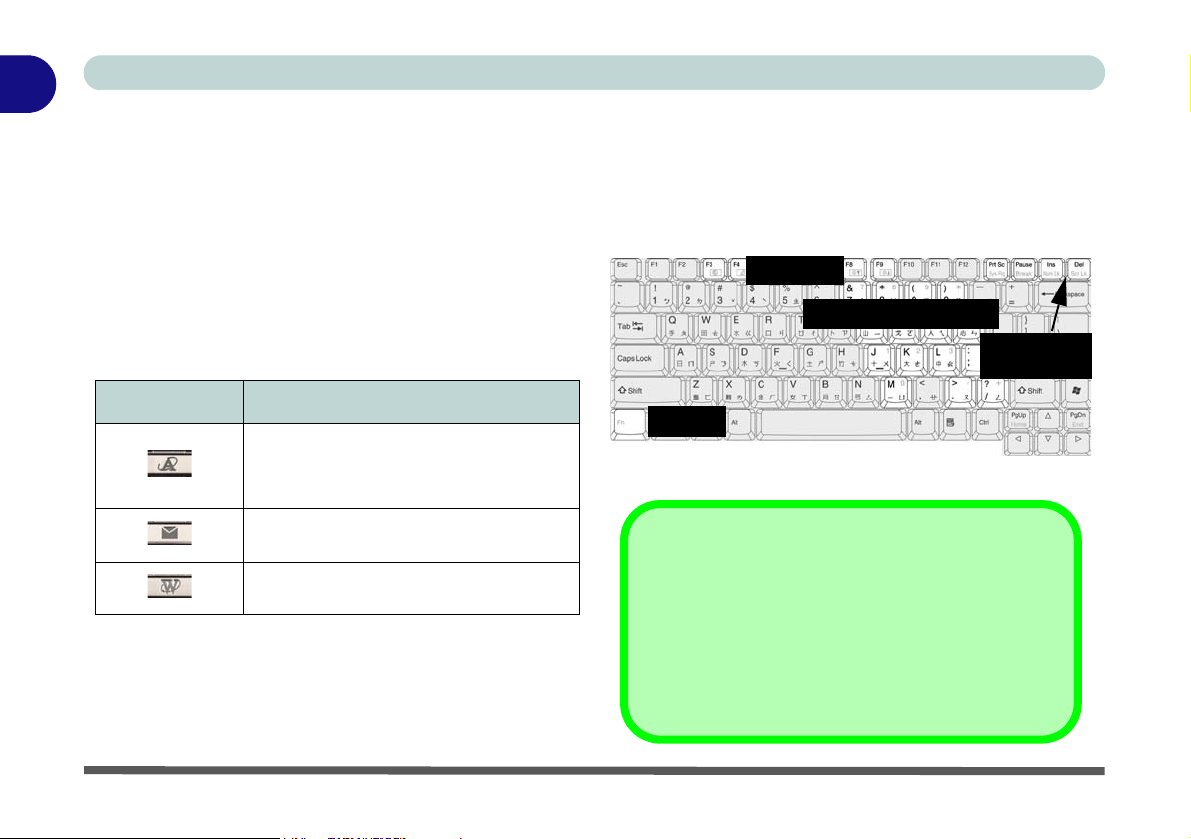
1
クイックスタート
Hot-Key ボタン&キーボード
これらのボタンを使い、インターネット、E メール、
ユーザー定義のアプリケーションにボタン 1 つでア
クセスすることができます。" ユーザー定義の
Key ボタン
トールする必要があります
ボタン
AP-Key ボタン
" を使用する場合は、ドライバをインス
(WinXP)" を参照 )。
表
1 - 4 - Hot-Key ボタン
ユーザー定義のアプリケーション
(Microsoft Word や Excel など)を立ち上
(3 - 10
ページの
機能
げます。
Hot-
"Hot-Key
キーボードには数字データ入力や、機能キーを使って
瞬時の操作を行うための数字キーパッドが内蔵されて
います (
図
1 - 5 を参照 )。
機能キー
ナンバーキーパッド
NumLk &
ScrLk キー
Fn キー
図
1 - 5 - キーボード
既定の E メールプログラムを立ち上げ
ます。
起動のインターネットブラウザを立ち上
げます。
1-10Hot-Keyボタン&キーボード
特殊文字
一部のソフトウェアアプリケーションでは、ナンバー
キーと Alt キーを使って特殊文字を入力することができ
ます。これらの特殊文字はナンバーキーパッドを使用し
た場合のみ入力できます。通常のナンバーキーではご使
用になれません。Num ロック ( ナンバーキーパッド ) が
オンであることを確認してください。
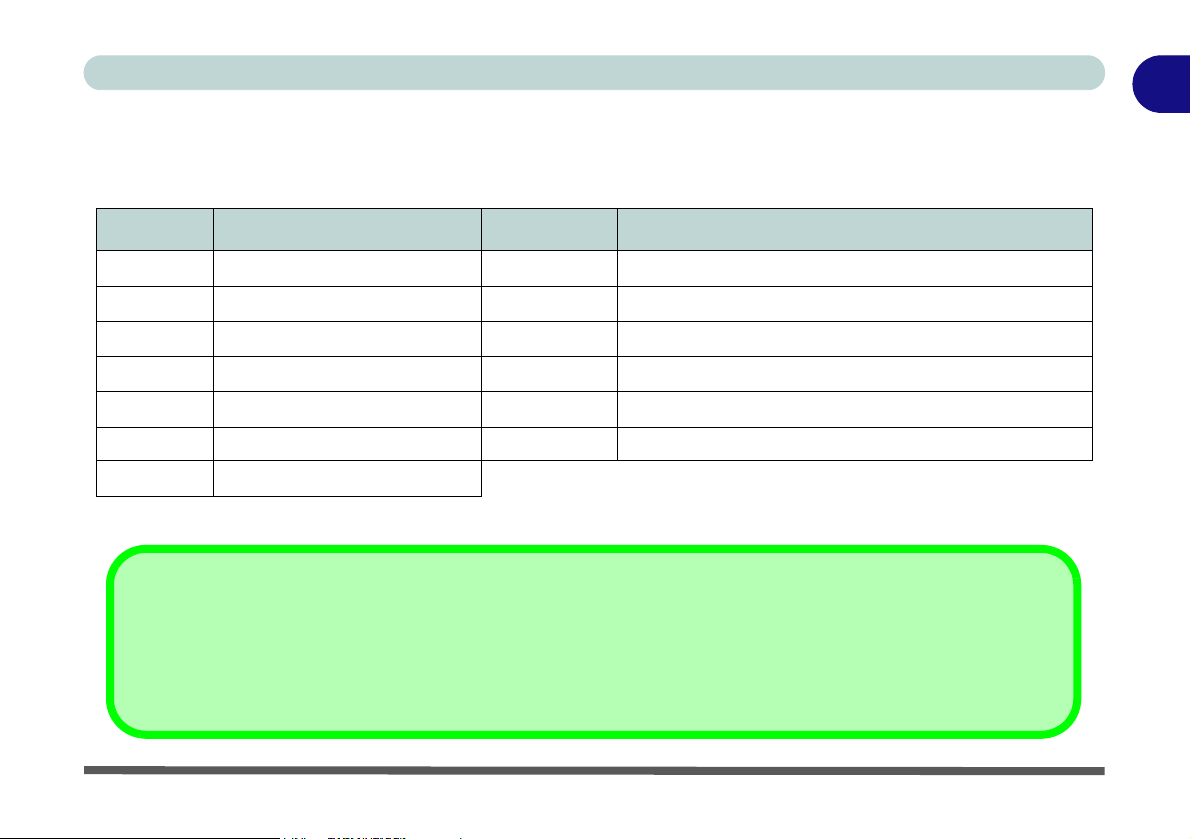
機能キー
Fn を押しながらキーボード上部の適切な機能キー(F3 - F12 など)を押してください。
キー 説明 キー 説明
クイックスタート
1
Fn
Fn + F3
Fn + F4
Fn + F5
Fn + F6
Fn + F7
Fn + F8
機能キー
ミュート切り替え
スリープの切り替え
音量調整(小さく)
音量調整(大きく)
ディスプレイ切り替え
LCD 輝度を低く
Fn + F9
Fn + F10
Fn + F11
Fn + F12
Fn + NumLk
Fn + ScrLk
LCD 輝度を高く
オプションの PC カメラモジュールの電源を開閉します。
ワイヤレス LAN モジュールの電源を開閉します。
オプションの Bluetooth モジュールの電源を開閉します。
Num ロック機能 ( ナンバーキーパッド ) 切り替え
スクロールロック切り替え
表
1 - 5 - 機能キー
その他のキーボード
キーボードが破損したり、またはキーボードを交換したあい場合などは、標準の USB キーボードと交換することができま
す。システムは自動的にキーボードを検出し、使用可能となります。但し、特殊機能やホットキーなどは作動しない場合が
あります。
Hot-Key ボタン&キーボード 1-11
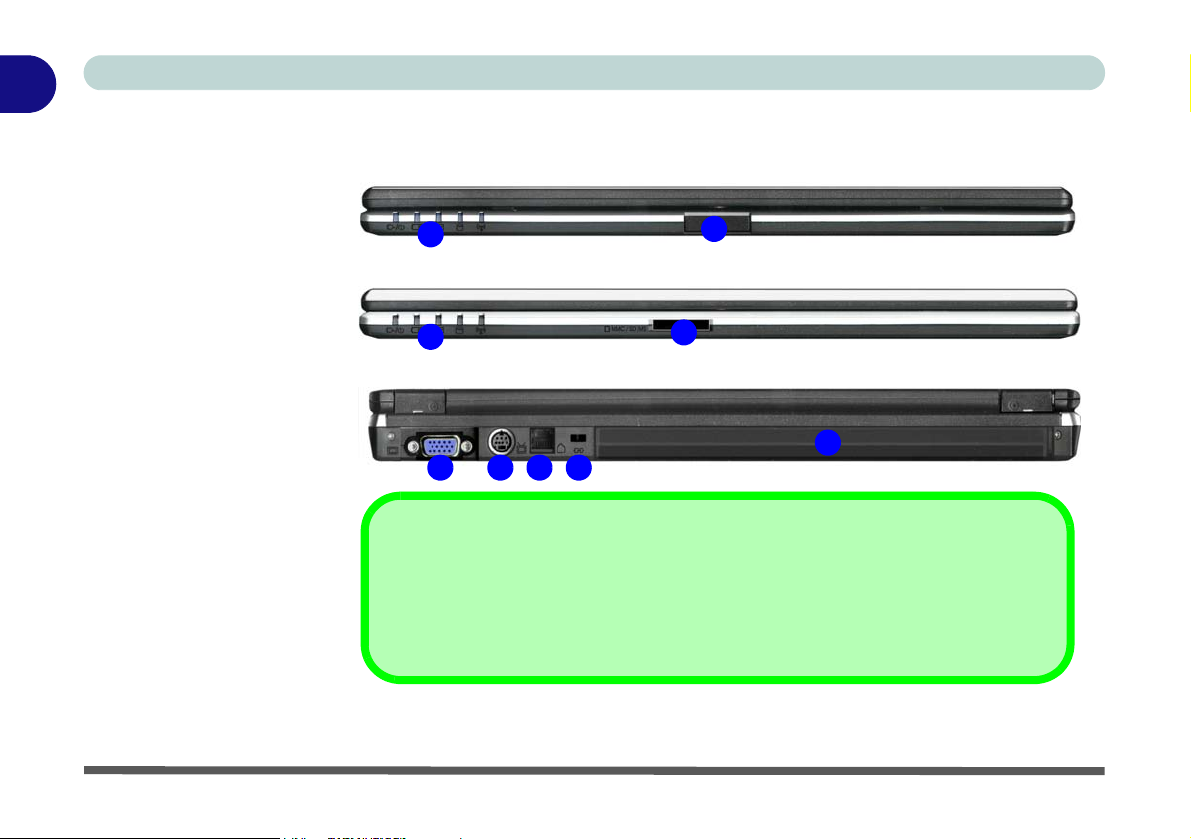
1
クイックスタート
前か & 後ろから見た図
図
1 - 6
前か & 後ろから見た図
1. LED 電源 & 通信インジ
ケータ
2. LCD ラッチ ( モデル A)
3. 4-in-1 カードリーダー
( モデル B)
4. 外部モニタポート
5. S ビデオ出力ジャック
6. RJ-11 電話ジャック
7. セキュリティ ロック ス
ロット
8. バッテリ
1
1
6 7
4
カードリーダーを使うと、一般のデジタル保存カードにアクセスすることができます。
MMC (MultiMedia Card) / SD (Secure Digital) / MS (Memory Stick) / MS Pro (Memory Stick Pro)
5
モデル A
2
モデル B
3
8
4-in-1 カードリーダー
1-12前か & 後ろから見た図
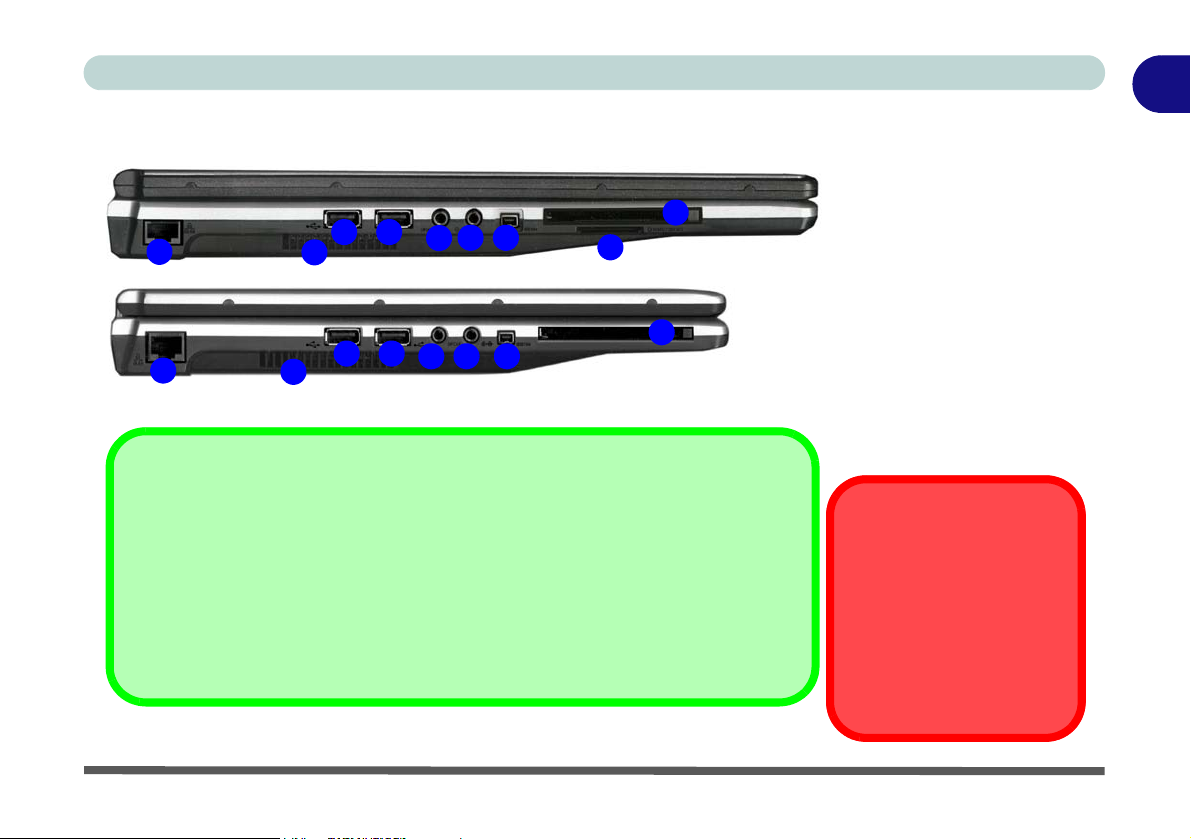
左から見た図
モデル A
1
モデル B
1
2
クイックスタート
図
1 - 7 - 左から見た図
3
3
2
5
4
6
8
7
3
3
4 5 6
7
1. RJ-45 LAN ジャック
2. 通気孔 / 吸気口
3. 2 つの USB ポート
4. S/PDIF 出力ジャック
5. ライン入力ジャック
6. Mini-IEEE 1394 ポート
7. PC カードスロット
8. 4-in-1 カードリーダー
( モデル A)
1
4-in-1 カードリーダー
カードリーダーを使うと、一般のデジタル保存カードにアクセスすることができます。
MMC (MultiMedia Card) / SD (Secure Digital) / MS (Memory Stick) / MS Pro (Memory Stick Pro)
IEEE 1394
Mini-IEEE 1394 ポートは自己給電 IEEE 1394 デバイスにのみ対応しています。
外部 USB ハードディスクド
ライブ
外部 USB HDD ( または
500mA 以上の電源を必要と
する USB デバイス ) をお使
いの場合、必ずデバイス付属
の電源をお使いください。
左から見た図 1-13
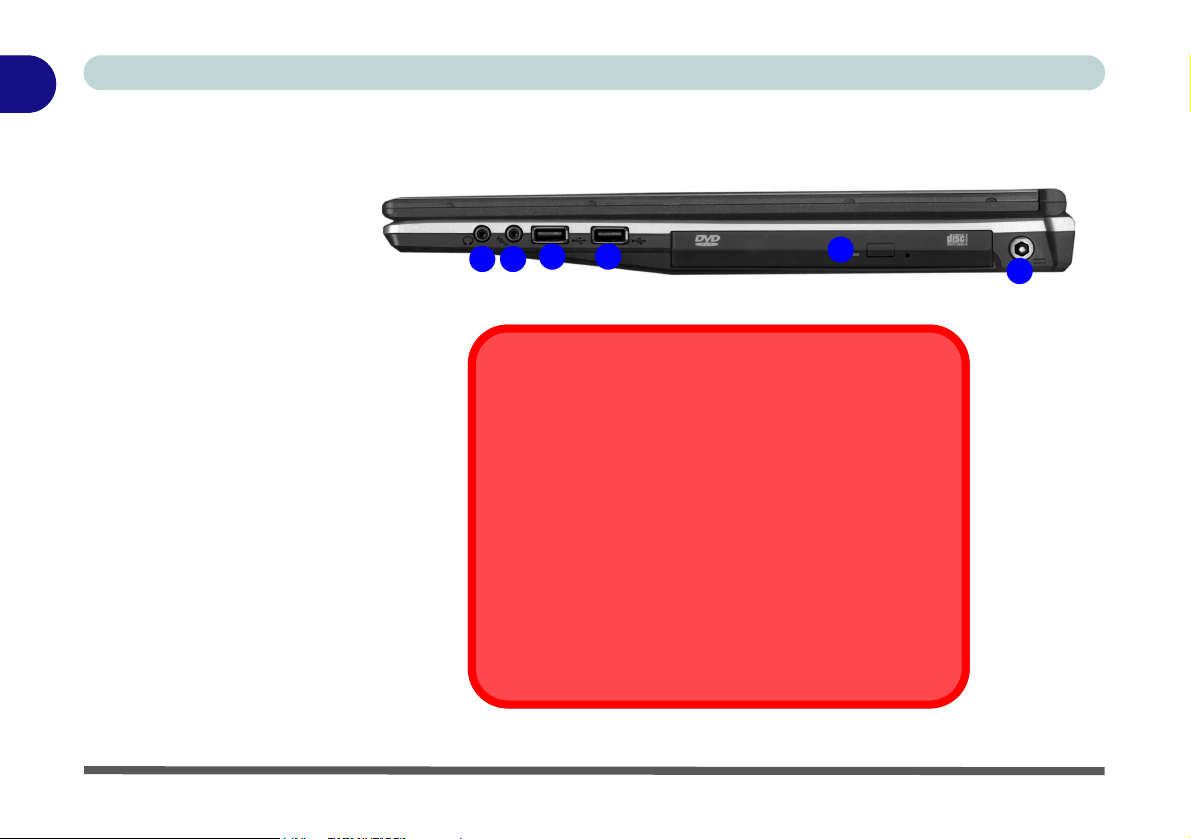
1
クイックスタート
右から見た図
図
1 - 8
右から見た図
1. ヘッドフォン出力ジャック
2. マイクロフォン入力ジャッ
ク
3. 2 つの USB ポート
4. 光学デバイス
5. DC 入力ジャック
1-14右から見た図
3
1
3
2
4
CD 緊急取り出し
CD/DVD を手動で取り出す必要がある場合(不意に電源が
切れてしまった場合など)、クリップなどの鋭利なものを緊
急取り出し穴に差し込んでください。シャープペンシルの先
などは、穴の中で折れる心配があるので使用しないでくださ
い。
メディア警告
システムがフロッピーディスク /CD/DVD にアクセス中に、
ディスクを取り出さないでください。 システムが " フリーズ
" する恐れがあります。
5

光学デバイス
5.25" 光学デバイス (12.7mm 高 ) 用のベイが搭載されて
います。実際のデバイスはお買い上げのモデルにより
異なります (C - 5
学デバイスは通常 " ドライブ D: " とされ、BIOS での設
定により、起動デバイスとして使用することもできま
す (4 - 7
ページの
ディスクの読み込み
CD/DVD ディスクを挿入する場合は、 " 開く " のボタン
1
を押し、CD/DVD ディスクをラベル側を上にしてト
レイにセットしてください(ディスクがトレイの中に
しっかりとはまるようセットしてください)。カチッと
音がするまで CD/DVD トレイを押しこんでください。
データアクセス中またはオーディオ再生中は作動中の
インジケータ が点灯します。電源が突然切れた場合
などは、ペーパークリップの先など鋭利なものを緊急
取り出し穴 に指し込んでトレイを開けてください。
ページの"オプション
"Boot
メニュー
2
3
" を参照 )。 光
" を参照 )。
クイックスタート
CD や DVD の取り扱い
CD の破損を防ぐために、CD は正しくお取り扱いくだ
さい。次のガイドラインに従い、CD-ROM/DVD-ROM
ディスクに保存したデータにいつでもアクセスできる
よう心がけてください。
覚えておきましょう :
•CDや DVD はディスクの端を持ち、表面には触れないようご
注意ください。
• 柔らかい乾燥した布ディスクのホコリや指紋を拭き取ってく
ださい。
• ディスクの表面にペンで記入しないでください。
• 紙などを CD 表面に取り付けないでください。
•CDや DVD は高温環境に放置しないでください。
• ベンジン、シンナー、その他のクリーナーで CD や DVD を
手入れしないでください。
•CDや DVD を折り曲げないでください。
•CDや DVD を落としたり、衝撃を与えないでください。
1
2
1
図
1 - 9 - 光学デバイス
3
光学デバイス 1-15

1
クイックスタート
DVD 地域コード
DVD 地域保護は、OS ではなくデバイスにより作動します。モジュールの地域コードは最高 5 回まで選択しなお
すことができます。5 回目の選択は永久的なものになります。オペレーションシステムを変更したり、モジュー
ルを別のコンピュータに取り付けたりしても、この最終設定は変更できません。地域コードの調整方法 :
1. [ スタート ] メニューをクリックし、[ 設定 ] をポイントし、[ コントロールパネル ] を選択してください ( または [ スタート ] > [
コントロールパネル ] をクリックしてください )。
2. [ システム ] ( アイコン ) をダブルクリックします。[ システム ] ( アイコン ) は [ パフォーマンスとメンテナンス ] ( カテゴリ ) の
中にあります。[ ハードウェア ] タブをクリックし、[ デバイスマネージャ ] ボタンをクリックしてください。
3. [DVD/CD-ROM ドライブ ] の横の "+" をクリックしてください。
4. DVD-ROM デバイスをダブルクリックしてデバイスのプロパティを開き、 [DVD 地域 ] のタブを選択してコントロールパネルを
表示します。ここで地域コードを選択することができます。
地域 場所
1
2
3
4
5
6
西ヨーロッパ、日本、南アフリカ、中東、エジプト
東南アジア、台湾、韓国、フィリピン、インドネシア、香港
南および中央アメリカ、メキシコ、オーストラリア、ニュージー
北朝鮮、ロシア、東ヨーロッパ、インド、その他ほとんどのアフ
米国、カナダ
ランド
リカ
中国
1-16光学デバイス
表
1 - 6 - DVD 地域コード

下から見た図
保証
自ら CPU を修正しようとし
ないでください。このよう
な操作は保証を放棄するこ
ととなります。
過熱
コンピュータの過熱を防ぐ
ために、コンピュータ使用
中に通気孔/吸気口をふさが
ないようお気をつけくださ
い。
モデル A
2
1
3
4
5 5
バッテリー情報
クイックスタート
図
1 - 10 - 下から見た図
1. 通気孔 / 吸気口
2. バッテリ
3. メモリ (RAM)、WLAN モジュールカバー
4. ハードディスクールカバー
5. スピーカー ( モデル A)
モデル B
4
2
1
1
3
1
新しいバッテリーは、ご使用になる前に必ず完全に電気を放出してから、完全に充電してお使いください。 30 日に一度、
またはバッテリーを部分的に 20 回ほど使用した後は、バッテリーを完全に充電し、完全に使い切るよう心がけてください
(2 - 7
ページの"バッテリー情報
" を参照 )。
下から見た図 1-17

1
クイックスタート
Windows XP のスタートメニュー & コントロールパネル
Windows XP におけるほとんどのコントロールパネル、ユーティリティ、プログラムは [ スタート ] メニューから
アクセスすることができます。プログラムやユーティリティをインストールすると、これらは通常、ハードディ
スクドライブにインストールされ、[ スタート ] メニューやデスクトップにショートカットが作られます。[ ス
タート ] メニューは [ スタート ] メニューを右クリックし、メニューから [ プロパティ ] を選択するとカスタマイ
ズすることができます。
ここをクリックして、カテゴリ表示に切り替え
図
1 - 11 - スタートメニュー & コントロールパネル
このマニュアルの中で、様々な操作を [ コントロールパネル ] から行うよう指示しています。[ コントロールパネ
ル ] は [ スタート ] メニューからアクセスします。[ コントロールパネル ] では、Windows の数々の重要機能の設
定 ( 電源、ビデオ、ネットワーク、オーディオなど ) を行うことができます。Windows XP では多くの機能の基本
コントロールが提供されていますが、 3 - 6
機能を使用することができます ( または既存の機能がよりグレードアップします )。すべての機能をご覧になる
には、カテゴリ表示から元の表示に戻してください。
ページの表
3 - 1 にあるドライバをインストールすると、さらに新しい
1 - 18 Windows XP のスタートメニュー & コントロールパネル

クイックスタート
ビデオ機能
お買い上げのコンピュータには 内蔵型 Intel (Intel GMA 900) オンボードビデオのいずれかが搭載されています。
ビデオドライバがインストールされていれば、Windows の [ コントロールパネル ] の [ 画面 ] のコントロールパネ
ルからディスプレイデバイスを切り替えることができます(詳しくは
を参照)。
[ 画面 ] のコントロールパネルへアクセスする方法 :
1. [ スタート ] メニューをクリックし、[ 設定 ] をポイントし、[ コントロールパネル ] を選択してください ( または [ スタート ] > [
コントロールパネル ] をクリックしてください )。
2. [ 画面 ] ( アイコン ) をダブルクリックします。[ 画面 ] ( アイコン ) は [ デスクトップの表示とテーマ ] ( カテゴリ ) の中にありま
す。
3. [ 画面のプロパティ ] のダイアログボックスで、[ 設定 ] をクリックしてください。
付録
B. Intel
ビデオドライバコントロール
1
4. [ 画面の解像度 ] で、スライダーを希望の解像度まで移動させてください(1 - 20
5. [ 画面の色 ] の部分で、 矢印をクリックし、希望の設定を選択してください(1 - 20
6. 或いはデスクトップで右クリックし、スクロールダウンしてから、[ 画面のプロパティ ] に入り、 [ プロパティ ] を選択し、 [ 設定
] タブをクリックし、上記のように調整してください。
7. [ 詳細設定 ] ボタン (1 - 20
8. [Intel(R) Graphics Media Accelerator Driver] のタブをクリックし、[ グラフィックのプロパティ ] ( ボタン ) をクリックしてビデ
オ調整を行います。
ページの図
1 - 12 の を参照 ) をクリックして [ 詳細プロパティ ] のタブを表示してください。
3
ページの図
ページの図
1 - 12 の を参照)。
1 - 12 の を参照)。
1
2
ビデオ機能 1-19

1
クイックスタート
1
1-20ビデオ機能
2
3
図
1 - 12 - 画面のプロパティ
Intel 画面のプロパティ

クイックスタート
ディスプレイデバイス
内蔵 LCD モニタのほかに、外付けの CRT/LCD モニタを外部モニタポートに接続することができます。また、TV
への接続も可能です (TV を S ビデオ出力ジャックに接続 )。 以下のようなディスプレイオプションが提供されて
います。
表
1 - 7 - ディスプレイオプション
1
Intel ディスプレイモード
単独
Intel(R) Dual Display Clone
拡張デスクトップ 接続されたディスプレイを別々のデバイスとして扱い、バーチャルデスクトップとして使用。
接続されたディスプレイの両方が同じ画面を表示し、別々に設定することが可能。
LCD、外付けモニタ、TV のいずれかをディスプレイとして使用。
説明
Intel ディスプレイメモ
モニタは Intel(R) Dual Display Clone モードと拡張デスクトップモードの両方で既定のプライマリディスプレイデバイスと
なっています。
ディスプレイデバイス 1-21

1
クイックスタート
パワーマネージメント機能
Windows の [ 電源オプション ] のコントロールパネル (1 - 18
設定することができます。モニタやハードディスクなどの個別コンポーネントを通して電力を節約することがで
きます ([ 電源設定 ] から実行 )。また、スタンバイや休止モードを使ってシステム全体の電源を節約することも
できます ( 休止状態の有効化は以下の
バッテリー情報
コンピュータの電源ボタン、スリープボタン (Fn + F4 キーの組み合わせ ) とリッドセンサーにより、コンピュー
タをスタンバイまたは休止モードへと切り替えるよう設定することができます。
" のバッテリーの管理についてもご参照ください。
図
1 - 13 のようにコントロールパネルから設定します )。 2 - 7
図
1 - 13 - 電源オプション
ページ
を参照 ) で、コンピュータの電源管理機能を
ページの
"
省電力とパフォーマンス
電源設定はコンピュータのパフォーマンスに影響を及ぼすことがあります (2 - 4
1-22パワーマネージメント機能
ページの"電源設定
" を参照 )。

電源 & オーディオ機能
第 2 章 : 電源 & オーディオ機能
概要
この章の内容 :
• 電源およびバッテリー管理機能
• オーディオ機能
•FIR赤外線設定
2
概要 2-1

電源 & オーディオ機能
2
ポートレプリケータ AC/
ポートレプリケータオプ
ションをお買い上げの場
合、90W AC/DC アダプ
タが提供されています。
ポートレプリケータ付の
コンピュータを使用して
いる場合、ポートレプリ
ケータとコンピュータの
両方を給電するために
90W AC/DC アダプタ を
使用する必要があります
( コ ンピュータの 65W
AC/DC アダプタはポー
トレプリケータの電源に
はご使用にならないでく
ださい )。詳しくは 6 - 11
ページの"ポートレプリ
ケータ
DC アダプタ
"をご覧ください 。
パワーマネージメント機能
コンピュータは AC/DC アダプタとバッテリーパックのいずれかで給電することが
できます。
AC/DC アダプタ
コンピュータ付属の AC/DC アダプタのみをご使用ください。間違ったタイプの AC/
DC アダプタをご利用になると、コンピュータを破損する恐れがあります。
スタンバイまたは休止ボタンとしての電源ボタン
ACPI に完全対応した OS (Windows XP など ) をお使いの場合、OS の [ 電源オプショ
ン ] コントロールパネルで電源ボタンによりシステムをスタンバイまたは休止状態に
なるよう設定することができます ( 詳しくは 2 - 3
ページの"電源ボタン
" を参照 )。
2-2パワーマネージメント機能

電源 & オーディオ機能
電源ボタンの設定
コンピュータの電源が入っている際、電源ボタンを 4 秒以内で押すと、スタンバイ
/ 休止状態 / シャットダウンのいずれかのホットキーとして使用することができます
( 但し、ボタンを 4 秒以上押すと、コンピュータはシャットダウンします )。Windows
の [ 電源オプション ] コントロールパネルでこの機能を設定することができます。
電源ボタン
カバー ( リッドセンサー)
スリープ / 再開
(スリープ)ボタン
スリープボタン
図
2 - 1 で示されるメニューから、スリープ / 再開キーのコンビネーション(Fn + F4)
を設定することもできます。Windows では、スリープボタンと呼ばれています。
シャットダウン
コンピュータの電源を
切る際は、必ず Windows
の [ スタート ] メニュー
から、[ 終了オプション ]
を選択してください。 こ
うしてシャットダウン
することで、ハードディ
スクやシステムのトラ
ブルを防ぐことができ
ます。
システムが " フリーズ "
してしまった場合で、
Ctrl + Alt + Del キーを同
時に押しても反応がな
い場合は、電源ボタンを
4 秒間押して、システム
を強制的に終了するこ
とができます。
図
2 - 1
電源ボタン
2
パワーマネージメント機能 2-3

電源 & オーディオ機能
2
システムはモニタまた
はハードディスクのス
タンバイ状態から、
キーボードのキーを押
して操作を再開するこ
とができます。
操作の再開
図
2 - 2
電源オプション
(電源設定)
電源設定では、コンピュータの各コンポーネントを個別に設定することでコン
ピュータ全体を節電することができます。 各 Windows
システムのプロセッサの性能を調整することができます。もしシステム性能が低下
していると感じられる場合 ( 特に DC/ バッテリー電源使用時 ) は、お試しになる価
値があります。
[ 自宅または会社のデスク ] 設定では、AC 電源ソースから給電時に最高のパフォー
マンスを提供します。[ バッテリーの最大利用 ] 設定 ( この設定は電源を維持するた
めにパソコンの全体的なパフォーマンスを低下させることがあります ) を選択する
と、バッテリー (DC 電源 ) で給電時に電源を最大限に節約することができます。
Windows は、既定では [ ポータブル / ラップトップ ] 設定になっています。
電源設定
でも省電力のために
電源設定
2-4パワーマネージメント機能

電源 & オーディオ機能
システム全体で節電する
この機能を使うと、ノートブックの操作を停止し、次に停止した場所から再開する
ことができます。このシステムはスタンバイと休止状態を備えています(休止状態
は電源オプションの休止状態タブで有効にする必要があります - 2 - 6
3)。
休止状態とシャットダウン
" 休止状態 " と " シャットダウン " は、システムがオフになり、電源ボタンを押すと
再開される点では同じです。主な違いは次のとおりです。
休止状態から再開すると、作業中の場所(デスクトップ)から再開されるので、再
度アプリケーションやファイルを開く必要がありません。必要に応じて、どちらか
のモードをご使用ください。
スタンバイ状態と休止状態
短時間だけ席を外す場合などは、システムをスタンバイ状態に設定してください。
休止状態は、スタンバイ状態よりも再開に時間がかかります。
ページの図
2 -
電源 LED
スタンバイ状態では、
LED が緑に点滅
します。休止状態では
LED がオフになります (
バッテリー使用)/オレン
ジ(AC/DC アダプタ使用
)。省電力モードで各コ
ンポーネント(ハード
ディスクやモニタなど)
で節電するよう設定し
ている場合、LED は緑
色のままです。
2
パワーマネージメント機能 2-5

電源 & オーディオ機能
スタンバイ状態
2
次の方法で、システムが
スタンバイ状態から再
開させることができま
す :
• 電源ボタンを押す
• Fn + F4 キーの組み
• 設定されているア
• モデムによる呼び出
• ネットワークカード
システム再開
合わせを押す
ラームで再開
し ( 有効な場合 )
の動作 ( 有効な場合 )
図
2 - 3
休止状態を有効にす
る
スタンバイ状態は省電力効果は低いものの、最短時間で作業を再開することができ
ます。スタンバイ状態時には、ハードディスクと CPU が停止します。すべてのアプ
リケーションはメモリに記憶されます。指定された時間コンピュータを使用しない
と、スタンバイ状態に入ります。
休止状態
休止状態は全く電源を使わず、すべての情報を HDD に保存します。一番省電効果
がありますが、再開には最も時間がかかります。バッテリー残量が極めて少なくなっ
た場合に自動的に休止状態に入るよう、ノートブックを設定することができます。
休止状態は、電源のオプションパネルの休止状態から有効にすることができます。
電源ボタンを押すことで、システムは休止状態から再開されます。
2-6パワーマネージメント機能

電源 & オーディオ機能
バッテリー情報
バッテリーの取り扱いについては、次のガイドラインをお読みください。
新しいバッテリー
新しいバッテリーは、ご使用になる前に必ず完全に電気を放出してから、完全に充
電してお使いください ( 放電及び充電方法については 2 - 8
タでバッテリーを充電する
" を参照 )。
バッテリーの寿命
お使いのノートブックコンピュータのバッテリー寿命は使用中のプログラムや周辺
装置など様々な要素により異なります。OS のパワーマネージメント設定を使って、
バッテリーの寿命を延ばすことができます ( 低バッテリーアラームとアクションを
設定し、電源オプションのコントロールパネルで電源メーターをチェックすること
ができます )。
ページの
"AC/DC
アダプ
バッテリーに関するご
注意
バッテリーを不当に放
置すると、爆発の危険が
あります。
製造元の推奨する全く
同じタイプ、または同等
のバッテリーと交換し
てください。使用済みの
バッテリーは製造元の
指示に従い放棄してく
ださい。
図
2 - 4
電源オプション
(アラーム & 電源
メーター)
2
バッテリー情報 2-7

電源 & オーディオ機能
不当なメンテナンスはバッテリーの寿命を縮めることになります。バッテリーの寿
2
バッテリーの節約する
命を延ばすには、最低でも 30 日ごとにバッテリーを使いきり、再度完全に充電して
ください。
バッテリーを節約するに
は、次のことを実行して
ください。
LCD ディスプレイの輝
度レベルを下げてくださ
い。 LCD が AC/DC アダ
プタにより給電されてい
る場合は、LCD 画面の明
るさが弱くなります。
使用中でない場合は、モ
デムまたは通信アプリ
ケーションを閉じてくだ
さい。
使用していない PC カー
ドをコンピュータから取
り外してください(PC
カードはシステムがスタ
ンバイ状態になっても電
力を消耗します)。
不要な周辺デバイスをコ
ンピュータから取り外し
てください。
2-8バッテリー情報
バッテリーはご自分で取り外さないでください。何らかの理由でバッテリーを取り
外す必要がある場合は、専門家にご依頼ください。
AC/DC アダプタでバッテリーを充電する
AC/DC アダプタをコンセントに指し込んでおくと、バッテリーパックは自動的
に充電されます。コンピュータの電源が入っており、作業中の場合は、バッテ
リーを完全に充電するまでに数時間かかります。コンピュータの電源が切れた
状態で、コンセントに接続しておくと、バッテリーの充電所要時間は短縮され
1 - 9
ます。(バッテリー充電状態に関しては
2 - 7
テリーパックの維持については
ページの"バッテリー情報
い。)
ページの
"LED
インジケータ
" をご覧くださ
" 、バッ

バッテリーパックの正しい取り扱い
• バッテリーは絶対に分解しないでください。
• バッテリーは絶対に火気のある場所や高温にさらさないでください。爆発の恐れがあります。
• 金属端子(+、-)を互いに接続しないでください。
破損バッテリーに関する警告
ノートブックのバッテリーに物理的欠陥 ( 落とした後にバッテリーが曲がってしまったな
ど )、異臭などが生じた場合は、すぐにコンピュータの電源を切り、サービスセンターに
お問い合わせください。バッテリーを落とした場合は、破損したバッテリーでコンピュー
タが作動したとしても、バッテリーの使用を中止することをお勧めします。回路にダメー
ジを与え、火災の原因となる恐れがあります。また、2 年に一度はコンピュータのバッテ
リーを交換することをお勧めしています。
電源 & オーディオ機能
2
バッテリー情報 2-9

電源 & オーディオ機能
2
バッテリーを不当に放
置すると、爆発の危険が
あります。
製造元の推奨する全く
同じタイプ、または同等
のバッテリーと交換し
てください。使用済みの
バッテリーは製造元の
指示に従い放棄してく
ださい。
バッテリーに関するご
注意
バッテリーはどうしたら完全に使い切ることができるのですか?
コンピュータをバッテリーがなくなるまでバッテリーのみでご使用ください。バッ
テリー低残量のメッセージが表示されてもコンピュータの電源を切らずに、コン
ピュータがバッテリーを使い切り、自動的に電源が切れるまでそのまま放置してく
ださい。([ コントロールパネル ] の電源オプション機能を無効にし、特にアラーム (
チェックボックスがチェックされていない状態にする
設定部分 ( すべての設定をなしに変更 ) を調整してください
バッテリーの寿命が短くなった場合は、重要なファイルなどを操作しないでくださ
い。
バッテリーはどうしたら完全に充電できるのですか?
バッテリーを充電する際は、LED 充電インジケータがオレンジから緑色に変わるま
で、途中で中断しないでください。
バッテリーはどうやって維持するのですか?
30 日に一度、またはバッテリーを部分的に 20 回ほど使用した後は、バッテリーを
完全に充電し、完全に使い切るよう心がけてください。
- 2 - 7
ページ
- 2 - 4
を参照 ) と電源
ページ
を参照 )。
バッテリー FAQ
2-10バッテリー情報

電源 & オーディオ機能
バッテリー交換機能 ( オプション )
オプションのバッテリー交換機能がお買い上げオプションに含まれている場合 ( モ
デル A コンピュータのみ )、コンピュータをシャットダウンせずにバッテリーを交
換することができます。バッテリー交換の操作時間は約 3 分間ですが、バッテリー
交換の寿命は実行中のプログラムや接続されている周辺機器などの要素により異な
ります。
アイコンが約 1 分間緑色に点滅し、次の 2 分間はオレンジ色に点滅した後、コ
ンピュータがシャットダウンします。時間の長さは参考ですので、使用中のプログ
ラムや周辺機器により異なる場合があります。
アイコン 色 説明
緑で点滅
オレンジに
点滅
バッテリー交換可能です。
バッテリー交換の残量が残り少なくなっています。
表
2 - 1
LED 電源インジ
ケータ
2
バッテリー交換機能 ( オプション )2-11

電源 & オーディオ機能
2
音量調節の高さ設定は
Windows の音量設定に
より異なります。 タスク
バーの [ 音量 ] アイコン
を押して、設定を確認し
てください。
Realtek オーディオ
サウンド音量
調整
図
2 - 5
設定メニュー
オーディオ機能
コンピュータのオーディオオプションは [ サウンドとオーディオデバイス ] のコ
ントロールパネル (1 - 18
パネルの [Sound Effect Manager] ( サウンド効果マネージャ ) アイコンから設定す
ることができます (Realtek オーディオ設定メニューが表示されます )。音量は Fn +
F5/F6 キーの組み合わせで調節することができます。
ページの図
1 - 11 を参照 ) またはタスクバー/ コントロール
2-12オーディオ機能

電源 & オーディオ機能
8 チャンネルサウンドサポート
システムの 8 チャンネルサウンドサポートを設定する場合は、下記のポートを出力
として使用してください。
• 側面スピーカー出力 - S/PDIF 出力に接続
• 中央 / サブウーファースピーカー出力 - マイク入力に接続
• 前面スピーカー出力 - スピーカー / ヘッドフォン出力に接続
• 背面スピーカー出力 - ライン入力に接続
図
2 - 6
8 チャンネルサウン
ドサポート
2
オーディオ機能 2-13

電源 & オーディオ機能
2
赤外線トランシーバー
は、" 見えないライン "
としての通信を実現し
ます。
システムのトランシー
バーと相手デバイスの
トランシーバーとの間
の " 目に見えないライン
" を遮るものがないか、
確認してください。
赤外線通信
FIR 赤外線設定
コンピュータの高速赤外線(FIR)通信を設定するには、次の手順に従ってください :
1. [ スタート ] をクリックし、[ 設定 ] を選択し、[ コントロールパネル ] を選択してください。
2. [ ワイヤレスリンク ] アイコンをダブルクリックしてください。
3. [ ハードウェア ] タブをクリックし、[ プロパティ ] ボタンをクリックしてから、[ 詳細 ] タブ
をクリックしてください。
4. [ 赤外線トランシーバー A] を選択し、値を [HP HSDL-2300/3600] に変更してください。
5. [OK] > [OK] をクリックしてください。
6. メッセージが表示されたら、コンピュータを再起動してください。
詳しくは、接続するデバイスのマニュアルをご覧ください。
2-14FIR赤外線設定

ドライバとユーティリティ
第 3 章 : ドライバとユーティリティ
概要
この章では、ノートブック PC の操作やサブシステムの
向上に必要なドライバおよびユーティリティのインス
トールについて説明しています。このシステムには、
ほとんどのオペレーションシステムでは対応できてい
ない最新のハードウェアコンポーネンツが含まれてい
ます。このため、オペレーションシステムにおいてイ
ンストール時に自動設定ができないシステムコンポー
ネントがあります。一部のシステムについては、手動
でドライバやユーティリティのインストールが必要と
なります。
インストールが必要なもの
Device Drivers & Utilities + User's Manual CD-ROM には、
ノートブックPCの正しい操作に必要なドライバやユー
ティリティが含まれています。3 - 6
は、オペレーションシステム別に手動でインストール
すべきものがリストされています。必ず表に示す順序
でドライバをインストールしてください。
オプショナルモジュールドライバ
オプショナル ワイヤレス LAN、 Bluetooth、PC カメラ、
ポートレプリケータ のドライバインストール手順につ
いては、
は 3 - 6
てください。お買い上げいただいた内容にオプショナ
ルモジュールが含まれてない場合は、ドライバをイン
ストールしないでください。
第
6 章:
モジュール
ページの表
をご覧ください。ドライバ
3 - 1 の順序通りにインストールし
ページの表
3 - 1 に
3
概要 3-1

ドライバとユーティリティ
3
多くのドライバインストールには参照 D: を要求
されます。
この場合、D: は CD デバイスを意味します。す
べてのコンピュータがこのように設定されてい
るとは限りません。2 つのハードディスクが搭載
されていたり、パーティションが作成されている
コンピュータについては、1 つのドライブが C:、
もうひとつが D: と設定されていることがありま
す。この場合、CD デバイスは E: と表示されま
す。実際に操作中のコンピュータでは CD デバイ
スがどのアルファベットに割り当てられている
か確認してください。
[ スタート ] メニューの [ 名前を指定して実行 ] を
クリックし、[ 参照 ] ボタンをクリックすると、[
参照 ] ボタンが表示されます。[ 参照 ] ウィンド
ウの上にダイアログボックスが表示されます。ス
クロールボタンを押して [ マイコンピュータ ] を
開き、デバイスとドライブの文字を表示してくだ
さい。
参照 ...D:
図
3 - 1 - 参照 ...D:
3-2インストールが必要なもの

Service Packs
Windows XP OS の Service Pack のインストールについ
ては、このページの警告をお読みください ( 現在イン
ストールされているService Packが分からない場合は以
下をご覧ください )。すべてのドライバをインストール
する前に適切なService Pack がインストールされている
ことをご確認ください。
Service Pack のインストール
現在コンピュータにどの Service Pack がインストールさ
れているのかを判断するには、[ システム ] コントロール
パネルの [ 全般 ] タブをご覧ください。デスクトップで [
マイコンピュータ ] アイコンを右クリックするか、[ スター
ト ] メニューで [ プロパティ ] を選択してください。現在
システムにインストールされている Service Pack が [ シ
ステム :] 部分に表示されます。(Service Pack 情報がない
場合、Service Pack はインストールされていないことに
なります。)
ドライバとユーティリティ
Windows XP Service Pack 2
ドライバをインストールする前に、Windows XP Service
Pack 2 ( または SP2 が含まれる Windows XP バージョ
ン ) がインストールされていることを確認してくださ
い。Service Pack 2 には USB 2.0 サポートが含まれます。
Service Pack 2 をインストールしてシステムをアップグ
レードした場合 (Windows XP バージョンには Service
Pack 2 が含まれません )、以下の手順に従ってください :
1. [ スタート ] メニューをクリックし、[ 設定 ] をポイ
ントし、[ コントロールパネル ] を選択してくださ
い ( または [ スタート ] > [ コントロールパネル ] を
クリックしてください )。
2. [ システム ] ( アイコン ) をダブルクリックします。[
システム ] ( アイコン ) は [ パフォーマンスとメンテ
ナンス ] ( カテゴリ ) の中にあります。
3. [ ハードウェア ] タブをクリックし、[ デバイスマ
ネージャ ] ボタンをクリックしてください。
4. [ その他のデバイス ] の隣にある "+" アイコンをク
リックしてください ( サブアイテムが表示されてい
ない場合のみ )。
5. [ ユニバーサルシリアルバス (USB) コントローラ ]
を右クリックし、
すると、USB 2.0 ルート ハブが検出されます。
[ 削除 ] > [OK] をクリックします。
3
インストールが必要なもの 3-3

ドライバとユーティリティ
各ドライバの更新と再インストール
各ドライバを更新または再インストールする場合は、
3
本来のドライバをアンインストールする必要がある場
合があります。
この場合は、Windows OS の [ コントロールパネル ] で
[ プログラムの追加と削除 ] アイテムをダブルクリック
してください。個別のドライバリストが表示されたら
( 表示されない場合は以下を参照 )、画面の指示に従い、
不要なドライバをアンインストールしてください ( コ
ンピュータを再起動する必要がある場合があります )。
マニュアルの該当部分を参照に、ドライバの更新と再
インストール手順を完了させてください。
[ プログラムの追加と削除 ] にドライバが表示されてい
ない場合 :
1. [ スタート ] メニューをクリックし、[ 設定 ] をポイントし、[
コントロールパネル ] を選択してください ( または [ スター
ト ] > [ コントロールパネル ] をクリックしてください )。
2. [ システム ] ( アイコン ) をダブルクリックします。[ システ
ム ] ( アイコン ) は [ パフォーマンスとメンテナンス ] ( カテ
ゴリ ) の中にあります。
3. [ ハードウェア ] タブをクリックして [ デバイスマネージャ
] ボタンをクリックしてください。
4. 更新または再インストールを行うドライバの [ デバイス ]
をダブルクリックしてください ("+" マークが表示されるこ
とを確認してください )。
5. [ ドライバの更新 ] ボタンを探し、( [ ドライバ ] タブを
チェック ) 画面の指示に従ってください。
3-4インストールが必要なもの

ドライバのインストール
Device Drivers & Utilities + User's Manual CD-ROM を
セットし、[Install WinXP Drivers] のボタンをクリック
します。
ドライバを手動でインストールする場合は、[Exit] ボタ
ンを押して、Drivers Installer のアプリケーションを終
了し、各ドライバの手動インストールの手順に従って
ください。手動でインストールするため、実行ファイ
ルを参照する場合は、「スタート(メニュー) > ファイ
ル名を指定して実行をクリックしてください」。
ドライバとユーティリティ
1. メニューに表示されたとおりに、ドライバインストールの
手順に従ってください。3 - 6
2. インストールするドライバをクリックして選択します。各
ドライバのインストールが完了すると、この部分は灰色に
なります ( ドライバを再インストールする必要がある場合
は、[Unlock] ボタンをクリックします。
3. 以下のページに掲載されているように、各ドライバのイン
ストールに関する指示に従ってください。
ページの表
3 - 1 と同様です。
3
図
3 - 2 - Drivers Installer (1)
図
3 - 3 - Drivers Installer (2)
ドライバのインストール 3-5

3
ドライバとユーティリティ
表
3 - 1 - インストールの手順
機能
ご利用の Windows システムに Service Pack が含まれ
ていない場合は、インストールしてください。
チップセット 3 - 7
ビデオ 3 - 7
オーディオ 3 - 8
ネットワーク (LAN) 3 - 8
モデム 3 - 9
タッチパッド (TouchPad) 3 - 9
PCMCIA/ カードリーダー 3 - 10
Hot-Key ボタン 3 - 10
自動メール 3 - 10
ワイヤレス LAN 6 - 3
Bluetooth
PC カメラ 6 - 7
ポートレプリケータシリアル (COM) ポート 6 - 13
ポートレプリケータネットワーク (LAN) 6 - 13
WinXP (SP2)
3 - 3
ページ
6 - 4
ページ
ページ
ページ
ページ
ページ
ページ
ページ
ページ
ページ
ページ
ページ
ページ
ページ
ページ
を参照
を参照
を参照
を参照
を参照
3-6ドライバのインストール

ドライバとユーティリティ
認証済みドライバのメッセージ
インストールするドライバが認証済みでないことを告
げるメッセージが表示された場合(デジタル署名が見
つからない)、[ 続行 ] をクリックしてメッセージを無
視し、インストールを続けてください。使用中の
Windows のバージョンよりも後にドライバが発売され
た場合は、このメッセージが表示されます。ここで供
給されているすべてのドライバは、Windows の認証済
みです。
バージョン競合のメッセージ
ドライバインストール時に " ファイルバージョン競合
" のメッセージが表示された場合は、Windows 提供の既
定のオプションをクリックしてください ( このオプ
ションがハイライトされています )。
新しいハードウェアの検出
インストール時に " 新しいハードウェアが検出されま
した " ( 新しいハードウェアの検出ウィザード ) という
メッセージが表示されたら、[ キャンセル ] をクリック
してウィンドウを閉じ、インストール画面の指示に
従ってください。
チップセット(WinXP)
1. [Drivers Installer] のメニューから [1.Install Chipset Driver]
をクリックして選択し、 [ はい ] をクリックしてください。
または
[ スタート ] メニューから、 [ ファイル名を指定して実行 ] を
選択してください。[ 参照 ] をクリックし、
D:\Drivers\Chipset\Setup.exe を選択して [OK] をクリック
してください。
2. [Next] > [Yes] > [Next] をクリックしてください。
3. [Finish] をクリックするとコンピュータが再起動します。
ビデオ(WinXP)
1. [Drivers Installer] のメニューから [2.Install Video Driver] を
クリックして選択し、 [ はい ] をクリックしてください。
または
[ スタート ] メニューから、 [ ファイル名を指定して実行 ] を
選択してください。[ 参照 ] をクリックし、
D:\Drivers\Video\Setup.exe を選択して [OK] をクリックし
てください。
2. [ 次へ ] > [ はい ] をクリックしてください。
3. [ 完了 ] をクリックするとコンピュータが再起動します。
3
ドライバのインストール 3-7

ドライバとユーティリティ
オーディオ(WinXP)
1. [Drivers Installer] のメニューから [3.Install Audio Driver] を
クリックして選択し、 [ はい ] をクリックしてください。
3
または
[ スタート ] メニューから、 [ ファイル名を指定して実行 ] を
選択してください。[ 参照 ] をクリックし、
D:\Drivers\Audio\Setup.exe を選択して [OK] をクリックし
てください。
2. [ 次へ ] をクリックしてください。
3. [ 完了 ] をクリックするとコンピュータが再起動します。
4. コンピュータ再起動時に [
ザード
] が表示されたら、[ キャンセル ] をクリックしてく
ださい ( 続行ときは、[ 続行 ] のボタンをクリックしてくだ
さい )。
5. [ はい ] をクリックするとコンピュータが再起動します ([
しいハードウェアの検出ウィザード
キャンセル ] をクリックしてください )。
新しいハードウェアの検出ウィ
] が表示されたら、[
LAN(WinXP)
1. [Drivers Installer] のメニューから [4.Install LAN Driver] をク
リックして選択し、 [ はい ] をクリックしてください。
または
[ スタート ] メニューから、 [ ファイル名を指定して実行 ] を
選択してください。[ 参照 ] をクリックし、
D:\Drivers\LAN\Setup.exe を選択して [OK] をクリックして
ください。
2. [ 次へ ] をクリックしてください。
3. [ 完了 ] をクリックし、 コンピュータを再起動してくださ
い。
4. これでネットワークアダプタを設定することができます。
新
3-8ドライバのインストール

ドライバとユーティリティ
モデム (WinXP)
1. [Drivers Installer] のメニューから [5.Install Modem Driver]
をクリックして選択し、 [ はい ] をクリックしてください。
または
[ スタート ] メニューから、 [ ファイル名を指定して実行 ] を
選択してください。[ 参照 ] をクリックし、
D:\Drivers\Modem\ssetup.exe を選択して [OK] をクリック
してください。
2. [OK] をクリックしてください。
3. モデムのダイアルアップ設定の準備が整いました。
モデム使用国の選択
必ず正しいモデム使用国を選択してください。([ コン
トロールパネル ] > [Modem Settings] アイコン >
[Country\Area])。
タッチパッド(WinXP)
1. [Drivers Installer] のメニューから [6.Install TouchPad
Driver] をクリックして選択し、 [ はい ] をクリックしてくだ
さい。
または
[ スタート ] メニューから、 [ ファイル名を指定して実行 ] を
選択してください。[ 参照 ] をクリックし、
D:\Drivers\TouchPad\SETUP.EXE を選択して [OK] をク
リックしてください。
2. [ 次へ ] > [ 次へ ] をクリックしてください ( 続行ときは、[
続行 ] のボタンをクリックしてください )。
3. [ 完了 ] をクリックするとコンピュータが再起動します。
4. タスクバーのタッチパッド (TouchPad) アイコンをダブル
クリックして機能を設定することができます。または、[
マウス ] のコントロールパネルへ進み ([ スタート ] > [ 設定
] > [ コントロールパネル ] > [ マウス ])。
3
ドライバのインストール 3-9

ドライバとユーティリティ
PCMCIA/ カードリーダー (WinXP)
1. [Drivers Installer] のメニューから [7.Install PCMCIA Driver]
をクリックして選択し、 [ はい ] をクリックしてください。
3
または
[ スタート ] メニューから、 [ ファイル名を指定して実行 ] を
選択してください。[ 参照 ] をクリックし、
D:\Drivers\PCMCIA\Setup.exe を選択して [OK] をクリック
してください。
2. [ 次へ ] > [ 次へ ] をクリックしてください。
3. [ 終 了 ] をクリックするとコンピュータが再起動します。
Hot-Key ボタン (WinXP)
1. [Drivers Installer] のメニューから [8.Install Hotkey Driver] を
クリックして選択し、 [ はい ] をクリックしてください。
または
[ スタート ] メニューから、 [ ファイル名を指定して実行 ] を
選択してください。[ 参照 ] をクリックし、
D:\Drivers\Hotkey\Setup.exe を選択して [OK] をクリックし
てください。
2. 希望の言語を選択してください。
3. [ 次へ ] をクリックしてください。
4. [ 完了 ] をクリックするとコンピュータが再起動します。
自動メール(WinXP)
下記の要領で自動メールドライバを手動でインストー
ルしておく必要があります。
1. [ スタート ] メニューから、 [ ファイル名を指定して実行 ] を
選択してください。[ 参照 ] をクリックし、
D:\Drivers\AUTOMAIL\SETUP.EXE を選択して [OK] をク
リックしてください。
2. [Next] > [Next] > [Finish] をクリックしてください。
3. [ スタート ] > [ 終了オプション ] > [ 再起動 ] をクリックす
るとコンピュータが再起動します。
4. [ スタート ] > [ 終了オプション ] > [ 再起動 ] をクリックす
るとコンピュータが再起動します。
5. プログラムが実行されます。
6. タスクバー に Auto Mail Checker のアイコン が表示さ
れます ( アイコンが表示されない場合の処理 : [ スタート ]
> [ すべてのプログラム / プログラム ] > [Auto Mail
Checker] > [Auto Mail Checker])。
7. アイコンを右クリックすると、オプションメニューが表示
されます。 メールアカウントデータを入力していない場合
は、入力するよう要求されます。
8. 通知を受信するには、オンラインである必要がありますが
(このプログラムは POP3 プロトコルのみ対応です)、既定
のメールプログラムを実行する必要はありません。
3-10ドライバのインストール

ワイヤレス LAN(WinXP)
6 - 3
ページの
トール
(WinXP)" のインストール手順をご覧ください。
"Intel
ワイヤレス
LAN
ドライバのインス
Bluetooth (WinXP)
6 - 4
ページの
(WinXP)" のインストール手順をご覧ください。
"Bluetooth
ドライバのインストール
PC カメラ (WinXP)
6 - 7
ページの
(WinXP)" のインストール手順をご覧ください。
"PC
カメラドライバのインストール
ポートレプリケータ (WinXP)
6 - 13
ページの"ポートレプリケータシリアル
ポートドライバ
プリケータネットワーク
インストール手順をご覧ください。
(WinXP)" & 6 - 13
(LAN)
ページの"ポートレ
ドライバ
(WinXP)" の
ドライバとユーティリティ
3
(COM)
ドライバのインストール 3-11

ドライバとユーティリティ
3
3-12

BIOS ユーティリティ
第 4 章 : BIOS ユーティリティ
概要
この章では、コンピュータの内蔵ソフトウェアに関する説明を記載しています。
診断 : POST(パワーオン自己診断)
設定 :
セットアップ
コンピュータを初めてセットアップする場合や、システムの重要な設定を変更した
場合(ハードディスクセットアップなど)は、この章をお読みになり、[
プ
] の本来の設定をご確認ください。初心者の方でも、設定内容や変更内容をメモ
することをお勧めします。システムを修理に出す必要がある場合など、こうした情
報が役立ちます。
必ず守らなければならない決まりが一つだけあります。それは、
ていることがよく分かっている場合のみ、変更を試みるということです。
定はシステムに要求された設定であり、これを変更すると、システムが不安定になっ
たり、破損する恐れもあります。自分で設定するのが不安な場合は、専門家に依頼
してください。
ユーティリティ
セットアッ
自分がしようとし
多くの設
BIOS 設定
警告
不当な設定はシステム
に故障をきたす恐れが
あります。
失敗を元に戻す場合は、
セットアップに戻り、
<F9> を押してセット
アップ初期設定に戻し
てください。
4
概要 4-1

BIOS ユーティリティ
POST(パワーオン自己診断)
POST 画面
1. BIOS 情報
4
2. CPU タイプ
3. メモリ状況
4. セットアップへの移
行は POST 実行中の
み可能です。
メモ : 画像の POST 画面
は参考です。お使いのコ
ンピュータに表示され
る POST 画面はこの画
像とは多少異なる場合
があります。
コンピュータを起動するたびに、システムは数秒の間に POST を実行します。これ
には、オンボード RAM の測定なども含まれます。
POST が進行する間、コンピュータは何か異常がないかどうかを知らせます。シス
テムが起動できない問題がある場合は、画面にシステムサマリーを表示し、セット
アップを実行するよう要求します。
問題がなければ、セットアップは表示されず、システムはオペレーションシステム
を読み込みます。オペレーションシステムが起動すると、もう一度システムを再起
動させるまでセットアップに戻ることはできません。
Phoenix NoteBIOS 4.0 Release 6.1
Copyright 1985-2003 Phoenix Technologies Ltd.
All Rights Reserved
Bios Ver: M5x0G - D.00.04
KBC Ver: 1.00.D2
1
図
4 - 1
POST 画面
4-2POST(パワーオン自己診断)
CPU = Intel(R) Pentium(R) M processor 1.73GHz
1015M System RAM Passed
2048K Cache SRAM Passed
System BIOS shadowed
Video BIOS shadowed
Fixed Disk 0: TOSHIBA MK3025GAS
ATAPI CD-ROM: TSSTcorpCD/DVDW TS-L532A
USB: Y-E DATA USB-FDU
Mouse intialized
Press <F2> to enter SETUP
3
4
2

セットアッププログラム
Phoenix セットアッププログラムが、システムにその設定方法を告げ、基本機能と
サブシステム(ポート設定など)を管理します。
BIOS ユーティリティ
セットアップの
メニュー
セットアップへの移行
セットアップ
ると、画面には
してください )" というメッセージが表示されます。" キーボードエラー "(F2 を速
く押しすぎる場合によく起こります)が発生した場合は、もう一度 F2 キーを押して
ください。
コンピュータがすでにオンの状態の場合は、 Ctrl + Alt + Delete のキーを同時に押し
てシステムを再起動し、起動時に F2 を押してください。
ニューが表示されます。
を実行するには、POST 中に F2 を押してください。システムを起動す
図
4 - 1 のように "Press <F2> to enter Setup ( セットアップは F2 を押
セットアップ
のメインメ
セットアッププログラム 4-3
この章で示すセット
アップメニューは、参考
です。お買い上げいただ
いたコンピュータのメ
ニューは、そのモデルと
オプションに適した設
定を表示します。
4

BIOS ユーティリティ
Main メニュー
図
4 - 2
Main メニュー
4
Main
Main Advanced Security Boot Exit
System Time: [22:11:05]
System Date: [05/02/2005]
IDE Channel 0 Master [30006MB]
IDE Channel 0 Slave [CD-ROM]
System Memory 640 MB
Extended Memory 1014 MB
F1 Help Select Item -/+ Change Values F9 Setup Defaults
Esc Exit Select Menu Enter Select Sub-Menu F10 Save and Exit
PhoenixBIOS Setup Utility
06
Item Specific Help
<Tab>, <Shift Tab>, or
<Enter> selects field.
このページにはコンピュータのハードディスク、光学デバイス、システムメモリに
関する情報が含まれます。システム時刻と日付もここで調整することができます。
その他のアイテムは、コンピュータの IDE Channel 0 の光学デバイス (DC/DVD) ま
たは HDD のいずれかを設定します。
4-4Mainメニュー

Advanced メニュー
PhoenixBIOS Setup Utility
Main Advanced Security Boot Exit
Installed O/S: [WinXP]
Reset Configuration Data: [No]
Large Disk Access Mode: [DOS]
Local Bus IDE adapter: [Primary]
Legacy USB Support: [Enabled]
Summary screen: [Disabled]
Boot-time Diagnostic Screen: [Enabled]
F1 Help Select Item -/+ Change Values F9 Setup Defaults
Esc Exit Select Menu Enter Select Sub-Menu F10 Save and Exit
ここでは Installed O/S に関する機能を設定します。Boot-time Diagnostic Screen のディ
スプレイを有効 / 無効にするよう選択し、また POST 終了時のビープサウンドの有
効 / 無効などを設定することもできます。
Advanced
Item Specific Help
Select options for
Advanced Chipset
features.
BIOS ユーティリティ
図
4 - 3
Advanced メニュー
4
Advanced メニュー 4-5

BIOS ユーティリティ
E
Security メニュー
図
4 - 4
Security メニュー
Main Advanced Security Boot Exit
4
パスワード警告
起動パスワード
(Password on boot)を設
定したら、このパスワー
ドを絶対に忘れないで
ください。
Supervisor Password Is: Clear
User Password Is: Clear
Set Supervisor Password [E
Set User Password [Enter]
Password on boot: [Disabled]
PhoenixBIOS Setup Utility
Security
nter]
Item Specific Help
Supervisor Password
controls access to the
setup utility.
パスワードを忘れた場
合、問題は極めて深刻で
す。起動パスワードを思
い出せない場合は、専門
店にお問い合わせいた
だく必要があります。ま
た、ハードディスク内の
すべてのデータは失わ
れます。
4-6Securityメニュー
F1 Help Select Item -/+ Change Values F9 Setup Defaults
Esc Exit Select Menu Enter Select Sub-Menu F10 Save and Exit
セットアップ
ユーティリティにアクセスするためのパスワードをこのメニューで
有効にすることができます (Set Supervisor/User Password)。コンピュータへアクセス
するためのパスワードを有効にするには、Password on Boot を [Enabled ( 有効 )] に設
定します。Password on Boot が有効な場合、正しいパスワードを入力したユーザ (Set
Supervisor/User Password) のみがシステムを起動することができます ( サイドバーの
警告をご覧ください )。

Boot メニュー
PhoenixBIOS Setup Utility
Main Advanced Security Exit
Boot priority order:
1: USB FDC:
2: IDE 1: TSSTcorpCD/DVDW TS-L532A3: IDE 0: TOSHIBA MK3025GAS-(PM)
4: PCI LAN: Realtek Boot Agent
5: USB CDROM:
6: USB HDD:
7: IDE 2:
8: IDE 3:
Excluded from boot order:
:
F1 Help Select Item -/+ Change Values F9 Setup Defaults
Esc Exit Select Menu Enter Select Sub-Menu F10 Save and Exit
コンピュータの電源を入れると、この優先順位に沿って、このメニューに記載され
たデバイスからオペレーティングシステム (Windows XP など ) を検索します。最初
のデバイスにオペレーティングシステムが見つからない場合、リストの次のデバイ
スでシステムを検索します。右側のヘルプは、デバイスの順序を上下に移動させる
ために使います。
Boot
Item Specific Help
Keys used to view or
configure devices:
Up and Down arrows
select a device.
<+> and <-> moves the
device up or down.
<f> and <r> specifies
the device fixed or
removable.
<x> exclude or include
the device to boot.
<Shift + 1> enables or
disables a device.
<1 - 4> Loads default
boot sequence.
BIOS ユーティリティ
図
4 - 5
Boot メニュー
4
Boot メニュー 4-7

BIOS ユーティリティ
Exit メニュー
図
4 - 6
Exit メニュー
Main Advanced Security Boot Exit
4
Exit Saving Changes
Exit Discarding Changes
Load Setup Defaults
Discard Changes
Save Changes
F1 Help Select Item -/+ Change Values F9 Setup Defaults
Esc Exit Select Menu Enter Select Sub-Menu F10 Save and Exit
PhoenixBIOS Setup Utility
Exit
Item Specific Help
Exit System Setup and
save your changes to
CMOS.
[Discard Changes ( 変更を放棄 )] または、[Exit Discarding Changes ( 変更を放棄して終
了 )] を選択すると、これまでの変更をすべて放棄します。また、[Setup Defaults ( 初
期設定 )] を選択すると、すべての設定を初期設定に戻し、加えた変更などはすべて
放棄されます。
4-8Exitメニュー

第 5 章 : コンピュータの更新
概要
この章では、コンピュータの更新に関する情報を説明しています。記載された内容
に従い、必要な更新を行ってください。何かトラブルが発生した場合は、販売店ま
でお問い合わせください。始める前に、次のものをご用意ください。
コンピュータの更新
保証に関する警告
5
• 小さな Phillips のプラスドライバ
• 小さな通常のドライバ
• 静電気防止用リストバンド
コンピュータの内部を取り扱ったり、修正したりする場合は、静電気による被害や
破損を防ぐために、静電気防止用のリストバンドを着用してください。
この章の内容 :
• バッテリーの交換
• ハードディスクドライブの更新
• 光学デバイスの更新
• システムメモリの更新
実行に移す前に、手順をよく頭に入れておいてください。
コンピュータの更新を
行う前に、現状の保証が
更新により放棄される
かどうかを販売店にて
ご確認ください。
概要 5-1

コンピュータの更新
電源に関する警告
更新を控えた方が良い場合
コンピュータの更新は、システムケースの取り外し、部品の追加、交換などを要す
る場合があります。
5
更新を行う前に、電源を
切り、すべての周辺装置
およびケーブルを取り
外してください(電話回
線を含む)。誤って電源
が入ってしまうことを
防ぐために、バッテリー
も取り外しておくこと
をお勧めします。
5-2概要
次のような場合は、更新を中止 してください。
• システムが保証期限内またはサービス契約有効期限内である場合
• 必要な装置が揃っていない場合
• 適切な環境にいない場合
• 自信がない場合
これらの状況が見られる場合は、専門店に部品の交換などを依頼してください。
取り外しに関する警告
デバイスアップグレードのためにカバーやネジを取り外す場合は、デバイスの電源を
入れる前にカバーやネジを元通りに取り付けてください。

バッテリーの取り外し
ご自分でコンピュータのアップグレードを行う自身のある方は、安全を考慮して
バッテリーを取り外しておくことをお勧めします。通常の状況においては、バッテ
リーは取り外さないでおくことをお勧めします。
バッテリー取り外し手順
1. コンピュータの電源をオフにし、コンピュータを裏返してください。
2. バッテリーロックを矢印 の方向にスライドさせ、そのままの位置を維持します。
3. バッテリーを矢印 の方向にスライドさせてください。
1
2
2
1
コンピュータの更新
保証に関する警告
コンピュータの更新を
行う前に、現状の保証が
更新により放棄される
かどうかを販売店にて
ご確認ください。
図
5 - 1
バッテリーロック
5
バッテリーの取り外し 5-3

コンピュータの更新
3
図
5 - 2
バッテリーを上へ
4. バッテリーを矢印 の方向に持ち上げてください。
3
5
4
4
4
図
5 - 3
バッテリーを抜き取る
5. バッテリー を抜き取ります。
5-4バッテリーの取り外し

コンピュータの更新
ハードディスクドライブの更新
ハードディスクドライブは、その他の 9.5mm ( 高 ) 2.5" パラレル (PATA) ハードディ
スクドライブと交換するために取り出すことができます (C - 2
" を参照 )。新しいハードディスクを設定する場合は、オペレーションシステムのイ
ンストールの指示に従い、 3 - 1
ページの"ドライバとユーティリティ
すべての必要なドライバをインストールしてください。
1. コンピュータの電源をオフにし、コンピュータを裏返してください。
2. ハードディスクベイカバーを確認し、ネジ
を取り外します。
1
( モデル A) またはネジ - ( モデル B)
1
モデル A
ページの"保存容量
" に基づき、
2 3
32
モデル B
HDD システム
警告
新しい HDD は白紙です。
ご使用になる前に、次の
ことにご注意ください。
古いHDD から移動させた
いバックアップデータが
あること。
オペレーションシステム
やプログラムをインス
トールするための CD-
ROM や FDD があること。
インターネットにアクセ
スできる場合は、オペ
レーションシステムの最
新アプリケーションや
ハードウェアドライバを
ダウンロードしてくださ
い。これらを携帯メディ
アに保存してください。
図
5 - 4
ハードディスクベイ
& ネジ
5
ハードディスクドライブの更新 5-5

コンピュータの更新
モデル
3. ハードディスクとカバーアセンブリを矢印 の方向にスライドさせてください。
4. ハードディスクとカバーアセンブリを矢印の方向
5. ハードディスクとカバーアセンブリ を取り外します。
6. 4 つのネジを取り外し、ハードディスクをアセンブリカバーから外します。新しいハード
5
図
5 - 5
ハードディスクとカ
バーアセンブリ の
取り外し
( モデル A コン
ピュータのみ )
A
コンピュータについて (モデル
6
ディスクをインストールする場合は、この動作を逆に行います。
B - 5 - 7
4
ページ を参照
5
に持ち上げます。
4
):
6
5
5-6ハードディスクドライブの更新

コンピュータの更新
モデル
7. タブを引いてハードディスクとケースアセンブリを矢印 の方向にスライドさせます。
8. ハードディスクとケースアセンブリを矢印 の方向に持ち上げてベイから取り外します。
9. ネジ - を取り外し、ハードディスク をケース から外します。新しいハードディ
B
コンピュータについて
10
11
スクをインストールする場合は、この動作を逆に行います。
:
8
9
12 13
11
8
9
13
10
12
図
5 - 6
ハードディスクと
ケースアセンブリ
の取り外し
( モデル B コン
ピュータのみ )
5
ハードディスクドライブの更新 5-7

コンピュータの更新
光学デバイスベイの更新
1. コンピュータの電源をオフにし、コンピュータを裏返してください。
2. メモリベイカバーを確認し、ネジ
す。
3. ベイカバー を取り外します。
4. ドライバーを使って光学デバイスを慎重にコンピュータの の箇所から押し出してください。
5
図
5 - 7
光学デバイスの取り外し
5. 新しいデバイスをインストールする際は、上述の動作を逆から行ってください。
8
3
1
2
7
1 7 1 5
- ( モデル A)/ - ( モデル B) を取り外しま
9
4
2 3
1
5
6
5
4
9
5-8光学デバイスベイの更新
モデル A
モデル B
8
9

システムメモリの更新
当コンピュータには 200 ピン SODIMM (Small Outline Dual In-line) DDRII (DDR2) タ
イプのメモリモジュールのために、2 つのメモリソケットが用意されています ( 対応
モジュールタイプについては、 C - 2
合計のメモリサイズは、コンピュータ起動時の POST 中に自動的に検出されます。
ページの"メモリ
" で詳細をご覧ください )。
コンピュータの更新
1. コンピュータの電源をオフにし、コンピュータを裏返してください。
2. メモリベイカバーを確認し、ネジ
す。
3
1 7 1 5
- ( モデル A)/ - ( モデル B) を取り外しま
4
1
1
2
5
6
7
モデル A
モデル B
2 3
5
図
5 - 8
メモリベイのネジ
4
システムメモリの更新 5-9
5

コンピュータの更新
8
図
3. ベイカバー を取り外します。
5 - 9
メモリカバーの取り
外し
8
5
接触に関する警告
モジュールの端の金属
ピンに触れないようご
注意ください。清潔な手
でも多少の油が付着し
ており、モジュールの性
能を損なう恐れがあり
ます
図
5 - 10
メモリモジュールの
場所
4. メモリソケットのロック と をゆっくりとコンピュータ側にスライドさせてください
(
図
5 - 10 を参照)。
9 10
9
10
5-10システムメモリの更新

コンピュータの更新
5. モジュール が飛び出しますので、これを取り外してください。
6. 必要に応じて 2 つ目のモジュールも同じ手順を繰り返してください。
7. 新しいモジュールを、約 30
てください。
8. モジュールは一つの方向にのみ取り付けることができます。モジュールがスロットの奥まで
しっかりと入っているか確認してください。力任せに押さなくても、モジュールはスロット
に収まります。
9. スロットのレバーがモジュールを固定する形になるまで、モジュールをメインボードに押し
込んでください。
10. メモリベイカバーとネジを取り付けてください (5 - 9
11. コンピュータを再起動してください。
12. スタートアップ時に、BIOS が新しいメモリ設定を登録します。
11
11
11
o
の角度で持ち、コネクタをしっかりとメモリスロットに挿入し
ページ
を参照 )。
図
5 - 11
メモリモジュールの
取り外し / 取り付け
5
システムメモリの更新 5-11

コンピュータの更新
プロセッサの更新
保証
ご自身で CPU を修正し
ようとしないでくださ
い。 CPU 容器を開けた
5
り、CPU に手を加えよ
うとする行為は、本製品
に対する保証を放棄す
ることとなります。
既存のプロセッサをより高速または新しいものと交換し、コンピュータのアップグ
レードを図りたい場合は、顧客サービスにご相談ください。プロセッサの交換を誤
ると、プロセッサやマザーボードを傷つける恐れがありますので、ご自身での交換
はお止めください。
5-12プロセッサの更新

第 6 章 : モジュール
概要
この章には、お買い上げの機種や構成によりコンピュータに付随される様々なオプ
ショナルモジュールに関する情報が含まれます。不明点はお買い上げ店のサービス
代表にお問い合わせください。
この章には次のような情報が含まれます :
• ワイヤレス LAN モジュール (Intel PRO/Wireless 2915ABG)
• Bluetooth モジュール
•PCカメラモジュール
• ポートレプリケータ
モジュール
6
概要 6-1

モジュール
Intel PRO/Wireless ミニ PCI ワイヤレス LAN
機内でのワイヤレスデ
バイスの操作
飛行機の機内における
携帯電子転送デバイス
の使用は禁じられてい
ます。コンピュータを機
内に持ち込む場合は、必
6
ず電源をオフにしてく
ださい。
Fn + F11 キーの組み合
わせ使ってワイヤレス
LAN モジュールの電源
を入れます。モジュール
の電源が入っているか
どうかは、状況インジ
ケータで確認してくだ
さい (1 - 9
- 3 &1 - 11
- 5 を参照 )。
ページの表
ページの表
モジュール
お買い上げオプションに Intel PRO/Wireless 2915ABG (802.11a/b/g) ミニ PCI WLAN
モジュールが含まれている場合、適切なソフトウェア CD が付随されています。
Intel PRO/Wireless 2915ABG ミニ PCI ワイヤレス LAN ドライバをインストールする
前に、ワイヤレス LAN モジュールがオンになっていることを確認してください (
LED が緑色に点灯します )。Fn + F11 (1 - 11
使ってワイヤレス LAN モジュールの電源を切り替えることができます (3 - 6
の表
3 - 1 で示す手順でドライバをインストールしてください )。
ネットワーク設定に関するヘルプをご覧になるには、Intel PRO/Wireless CD-ROM か
らユーザーズガイドをご覧下さい。
1
1
ページの"機能キー
" を参照 ) キーを
ページ
図
6 - 1
インストーラの画面
6 - 2 Intel PRO/Wireless ミニ PCI ワイヤレス LAN モジュール

Intel ワイヤレス LAN ドライバのインストール (WinXP)
1. ワイヤレス LAN モジュールがオンになっていることを確認してください (LEDが緑色に
点灯します )。
2. Intel PRO/Wireless CD-ROM を CD/DVD ドライブにセットしてください。
3. [ ソフトウェアのインストール ] ( ボタン ) をクリックしてください。
4. ボタンをクリックしてライセンス規約に同意し、[ 次へ ] > [ 次へ ] > [OK] の順にクリックして
ください。
5. [OK] をクリックしてインストールを完了します。
6. [ スタート ] - [ プログラム ] - [ すべてのプログラム ] - [Intel PROSet Wireless] をクリックする
か、またはタスクバーの WLAN アイコン をクリックして [Intel PROSet/Wireless] で設
定を変更することができます。
Intel PRO/Wireless CD-ROM をセットし、 [ ユーザガイドの表示 ] ( ボタン ) をクリッ
クすると、ユーザガイドを表示することができます (6 - 2
の画面
" を参照 )。
ページの"インストーラ
モジュール
6
Intel PRO/Wireless ミニ PCI ワイヤレス LAN モジュール 6-3

モジュール
Bluetooth モジュール
機内でのワイヤレスデ
バイスの操作
飛行機の機内における
携帯電子転送デバイス
の使用は禁じられてい
ます。コンピュータを
機内に持ち込む場合
6
は、必ず電源をオフに
してください。
Fn + F12 キーの組み合
わせ使ってBluetoothモ
ジュールの電源を入れ
ます。モジュールの電
源が入っているかどう
かは、状況インジケー
タで確認してください
(1 - 9
ページの表
&1 - 11
ページの表
を参照 )。
1 - 3
1 - 5
コンピュータのオプションとして Bluetooth モジュールが提供されています。
Bluetooth ドライバをインストールする前に、Bluetooth モジュールがオンになってい
ることを確認してください ( LEDがオレンジ色に点灯します )。Fn + F12 (1 - 11
ページの"機能キー
えることができます (3 - 6
" を参照 ) キーを使って Bluetooth モジュールの電源を切り替
ページの表
3 - 1 で示す手順でドライバをインストールし
てください )。
Bluetooth ドライバのインストール (WinXP)
1. Bluetooth モジュールがオンになっていることを確認してください (LEDがオレンジ色に
点灯します )。
1. Bluetooth CD-ROM を CD/DVD ドライブにセットしてください。
2. プログラムが自動的に起動します。
3. 希望の言語を選択してください。
4. [ 次へ ] > [ はい ] > [ 次へ ] をクリックしてください。
5. [ 完了 ] をクリックするとコンピュータが再起動します。
6. 再起動後に [Welcome to Bluetooth ] 画面が表示されたら [OK] をクリックします。
7. [ スタート ] - [ プログラム ] - [ すべてのプログラム ] - [IVT BlueSoleil] をクリックするか、ま
たはタスクバーの Bluetooth アイコン をクリックして [IVT Corporation BlueSoleil メイン
ウィンドー ] で設定を変更することができます。
6 - 4 Bluetooth モジュール

[IVT Corporation BlueSoleil メインウィンドー ] コントロールパネルの [ ヘルプ ] メ
ニュー ( または F1 キーを使用 ) から BlueSoleil ユーザガイドをご覧ください。[ 目次 ]
タブで [BlueSoleil User Guides] をクリックし、右側のパネルの適切なユーザーズガイ
ドをクリックして選択してください。
モジュール
図
6 - 2
Bluetooth コント
ロールパネル &
ユーザガイド
6
Bluetooth モジュール 6-5

モジュール
PC カメラ
コンピュータのオプションとして PC カメラモジュールが提供されています。
PC カメラドライバをインストールする前に、PC カメラモジュールがオンになって
いることを確認してください。Fn + F10 (1 - 11
を使って PC カメラ モジュールの電源を切り替えることができます (3 - 6
表
3 - 1 で示す手順でドライバをインストールしてください )。
ドライバをインストールした後、[ スタート ] - [ すべてのプログラム / プログラム ]
6
メニューから [BisonCam] へ進み、[BisonCap] プログラムを選択してからソフトウェ
アを実行することができます。
最新の PC カメラドライバに関する情報
PC カメラ CD と付属物を点検してください。本書に記載された情報よりも新しい、PC
カメラドライバの最新情報が含まれている可能性があります。
ページの"機能キー
" を参照 ) キー
ページの
6-6PCカメラ

PC カメラドライバのインストール (WinXP)
1. PC カメラモジュールがオンになっていることを確認してください 。
2. PC
3. プログラムが自動的に起動します。
4. [Install Products] ( ボタン ) をクリックしてください。
5. 希望の言語を選択してください。
6. [ 次へ ] をクリックしてください ( 続行ときは、[ 続行 ] のボタンをクリックしてください )。
7. [
8. [ ソフトウェアを自動的にインストールする(推奨)] を選択し、[ 次へ ] をクリックしてくだ
9. [ 完了 ] (
10. デスクトップのショートカットから BisonCap アプリケーションプログラムを実行するか、
カメラ
CD-ROM を CD/DVD ドライブにセットしてください。
ハードウェアの更新ウィザード
クし、[ 次へ ] をクリックしてください。
さい ( 続行ときは、[ 続行 ] のボタンをクリックしてください )。
新しいハードウェアの検出ウィザード
るとコンピュータが再起動します。
または [ スタート ] - [ プログラム / すべてのプログラム ] メニューから [BisonCam] を選択し
ます ( ハードウェアの電源が切れている場合は Fn + F10 キーの組み合わせを使って再度電源
を入れます )。
] が表示されたら、[ いいえ、今回は接続しません ] をクリッ
) > [ 完了 ] (InstallShield Wizard) をクリックす
モジュール
停止画像の撮影
デスクトップで [ マイコ
ンピュータ ] のアイコン
をダブルクリックする
か、または [ スタート ] メ
ニューから [ マイコン
ピュータ ] を指し、クリッ
クしてください。
[BisonCam, NB Pro] アイ
コンをダブルクリックし
てください。
[ カメラタスク ] のボック
スで [ 新しい画像を撮影
する ] をクリックします。
6
PC カメラ 6-7

モジュール
オーディオ設定
カメラでビデオやオーディオを取り込む場合は、まず Windows のオーディオ録音オ
プションで必要な設定を行ってください。
1. [ スタート ] メニューをクリックし、[ 設定 ] をポイントし、[ コントロールパネル ] を選択し
てください ( または [ スタート ] > [ コントロールパネル ] をクリックしてください )。
2. [ サウンドとオーディオデバイス ] ( アイコン ) をダブルクリックします。[ サウンドとオー
ディオデバイス ] ( アイコン ) は [ サウンド、音声、およびオーディオデバイス ]( カテゴリ )
の中にあります。
6
3. [ 音量 ] タブで [ 詳細設定 ] をクリックしてください。
4. [ オプション ] ( ボリュームコントロール ) をクリックして、[ プロパティ ] をクリックしてく
ださい。
5. [ ミキサーデバイス ] メニューから [Realtek HD Audio input] を選択します。
6. [ マイクボリューム ] ( チェックボックス ) が選択されていない場合はこれをクリックして、
[OK ] をクリックします。
7. [ 録音コントロール ] パネルの [ マイクボリューム ] 部分で、[ 選択 ] のチェックボックスが
チェックされていることを確認してください ( 音量のバーを引くと音量を調整できます )。
8. ウィンドウを閉じてください。
9. デスクトップのショートカットから BisonCap アプリケーションプログラムを実行するか、ま
たは [ スタート ] - [ プログラム / すべてのプログラム ] メニューから BisonCam を選択します。
10. [ デバイス ] (Devices) メニューへアクセスし、[Realtek HD オーディオ入力 ] (Realtek HD
Audio input) を選択してください ( 横にチェックマークがあります )。
11. [ キャプチャ ] (Capture) メニューへアクセスし、[ オーディオをキャプチャ ] (Capture Audio)
を選択してください ( 横にチェックマークがあります )。
6-8PCカメラ

BisonCap
BisonCap はビデオの表示やテストなど一般的な用途に便利なビデオビューアです。
ビデオファイルを .avi 形式にキャプチャすることもできます。 ビデオのキャプチャ :
1. [ スタート ] - [ プログラム ] メニューから [BisonCap] プログラムを実行してください ( キャプ
チャを行う前にキャプチャファイルの設定をお勧めします。6 - 10
ファイルの設定
2. [ キャプチャ ] (Capture) メニュー進み ( オーディオもキャプチャしたい場合は、6 - 8
の
"
オーディオ設定
3. プログラムを始めて実行する際 ( キャプチャファイルの設定をしていない場合 )、キャプチャ
するファイルのファイル名とサイズを指定するよう要求されます ( サイドバー -
の割り
当てを参照 )。
4. [OK] をクリックしてビデオキャプチャを開始するか、または [ESC] を押してキャプチャを停
止してください。
5. 必要に応じて [ ファイル ] (File) メニューから [ キャプチャビデオに名前を付けて保存…]
(Save Captured Video As...) を選択し、ファイル名と場所を選択して [ 開く ] (Open) こともで
きます (Windows Media Player でファイルを開くことができます )。
" を参照 )。
" を参照 )、[ キャプチャ開始 ] (Start Capture) を選択してください。
ページの"キャプチャ
ページ
ファイル容量
モジュール
ファイル容量の割り
当て
キャプチャするファイ
ルのサイズをあらかじ
め割り当てることがで
きます。この設定を無視
する場合は、[ キャンセ
ル ] (Cancel) をクリック
してください。
ハードディスク容量を
あらかじめ割り当てる
ことにより、ビデオが
キャプチャされる際に、
ハードディスクがビデ
オデータを保存する場
所を探す必要がなくな
るため、キャプチャ画質
を向上させることがで
きます ( 特に大きなキャ
プチャファイル )。
キャプチャ前に HDD を
デフラグしておくと便
利です。
6
PC カメラ 6-9

モジュール
キャプチャファイルの設定
BisonCap プログラムでは、プログラムを始めて立ち上げた際にキャプチャファイル
名を設定するよう要求されます。次からプログラムを実行する際は、新しくキャプ
チャされたファイルが古いファイルに上書きされます。ファイルの上書きを防ぐに
は、[ ファイル ] (File) メニューの [ キャプチャファイルの設定 ] (Set Capture File...) オ
プションで、キャプチャ前にファイル名と保存場所を指定してください。名前と場
所を設定したら、[ 開く ] (Open) をクリックしてください ( ファイルサイズについて
は、[ キャンセル ] (Cancel) を選択して無視することができます )。
6
画面のちらつきを取り除く
BisonCap プログラムで見るビデオ画面にちらつきが見られる場合は、[ ビデオキャ
プチャフィルタ ] のオプションから調整を試みることができます。
1. [ スタート ] - [ すべてのプログラム / プログラム ] メニューから [BisonCap] プログラムを実行
します。
2. [ オプション ] (Options) へ進み、[ ビデオキャプチャフィルタ ...] (Video Capture Filter...) を選
択してください。
3. [ 周波 ] (Frequency) のボックスから、50Hz または 60Hz を選択してください。
6-10PCカメラ

モジュール
ポートレプリケータ
お買い上げオプションにポートレプリケータが含まれる場合、ノートブックを標準
の非携帯式デバイス ( プリンタやモニタなど ) に簡単に接続することができます。電
源に関しては、サイドバーの警告をご覧ください。
シリアル (COM) ポートとネットワーク (LAN) ジャックのためのドライバが含まれ
る CD が提供されます。設定情報については 6 - 12
のセットアップ情報
1. 4 つの USB ポート
2. RJ-45 LAN ジャック
3. パラレルポート
4. シリアルポート
5. 外部モニタポート
6. ポートレプリケータ DC 入
力ジャック
7. ポートレプリケータ電源
ケーブル ( コンピュータ DC
入力ジャックへ )
8. 外部モニタケーブル ( コン
ピュータの外部モニタポー
トへ )
" をご覧ください。
ページの"ポートレプリケータ
21 53 4
8
7
6
ポートレプリケータ AC/
DC アダプタ
ポートレプリケータオプ
ションをお買い上げの場
合、90W AC/DC アダプ
タが提供されています。
ポートレプリケータ付の
コンピュータを使用して
いる場合、ポートレプリ
ケータとコンピュータの
両方を給電するために
90W AC/DC アダプタ を
使用する必要があります
( コ ンピュータの 65W
AC/DC アダプタはポー
トレプリケータの電源に
はご使用にならないでく
ださい )。
図
6 - 3
ポートレプリケータ
6
ポートレプリケータ 6-11

モジュール
ポートレプリケータのセットアップ情報
1. コンピュータの電源を切ります。
2. ポーとレプリケータの外部モニタケーブルをコンピュータ背面の外部モニタポートに接続し
ます。
3. ポートレプリケータの電源ケーブルをコンピュータ右側の DC 入力ジャックに差し込みます。
4. ポートレプリケータ (90W) AC/DC アダプタユニットをポートレプリケータ左側面の DC 入力
ジャックに接続してください ( コンピュータの電源装置を使ってポートレプリケータに給電
しないでください ) - 詳しくは 6 - 11
照。
6
5. コンピュータの電源を入れます。
6. シリアルポートドライバをインストールします ( 6 - 13
7. LAN ドライバをインストールします ( 6 - 13
8. 必要なデバイスを適切なポートレプリケータポート / ジャックに差し込んでください ( 一部の
デバイスは独自のドライバを必要とすることがあり、またコンピュータを再起動する必要が
あることもあります )。
ページの"ポートレプリケータ
ページ
を参照 )。
ページ
を参照 )。
AC/DC
アダプタ
" を参
インターフェースポートやジャックに関する詳しい説明は、
ス
6-12ポートレプリケータ
(
ポートやジャック
) を参照してください。
付録
A.
インターフェー

ポートレプリケータシリアル (COM) ポートドライバ (WinXP)
1. ポートレプリケータを 6 - 11
取り付けてください。
2. 付属のポートレプリケータ CD をコンピュータの CD/DVD ドライブにセットしてください。
3. [ スタート ] メニューから、 [ ファイル名を指定して実行 ] を選択してください。[ 参照 ] をク
リックし、 D:\PL-2303 Driver Installer\PL-2303 Driver Installer.exe を選択して [OK] をクリッ
クしてください。
4. [ 次へ ] > [ 完了 ] をクリックしてください。
ページの"ポートレプリケータ
AC/DC
アダプタ
" の指示に従い
モジュール
ポートレプリケータネットワーク (LAN) ドライバ (WinXP)
1. ポートレプリケータを 6 - 11
取り付けてください。
2. 付属のポートレプリケータ CD をコンピュータの CD/DVD ドライブにセットしてください。
3. デスクトップに [ マイコンピュータ ] アイコンが表示されている場合は([ マイコンピュータ ]
アイコンが表示されていない場合は step 4 へ)、アイコンをクリックして選択し、右クリッ
クした後に表示されるサブメニューから [ プロパティ ] を選択してください(step 5 へ)。
4. [ マイコンピュータ ] アイコンが表示されていない場合は、[ スタート ] メニューから [ マイコ
ンピュータ ] を選択してください(クリックしないでください)。アイコンを右クリックし、
表示されたサブメニューから [ プロパティ ] をクリックしてください(step 5 へ)。
5. [ ハードウェア ] タブをクリックし、[ デバイスマネージャ ] ボタンをクリックしてください。
6. [ その他のデバイス ] の隣にある "+" アイコンをクリックしてください ( サブアイテムが表示
されていない場合のみ )。
7. [AX88772] をダブルクリックし、[ ドライバ ] タブをクリックしてください。
8. [ ドライバの更新 ] ボタンをクリックしてください。
ページの"ポートレプリケータ
AC/DC
アダプタ
" の指示に従い
ポートレプリケータ 6-13
6

モジュール
9. [
ハードウェア更新ウィザード
し、[ 次へ ] をクリックしてください。
10. [ 一覧または特定の場所からインストールする(詳細)] をクリックし、[ 次へ ] をクリックし
てください。
11. [ 次の場所から最適のドライバを検索する ] を選択してください。次に [ 次の場所を含める ]
のみを選択してください。
12. [ 参照 ] をクリックし、D:\LAN を選択して [OK] ボタンをクリックし、[ 次へ ] をクリックし
てください。
13. [ 完了 ] をクリックしてウィンドウを閉じてください。
] が表示されたら、[ いいえ、今回は接続しません ] をクリック
6
6-14ポートレプリケータ

トラブルシューティング
第 7 章 : トラブルシューティング
概要
コンピュータ使用中に何か問題が発生した場合は、サービスセンターにお問い合わせになる前に、ご自身で問題
の解決に努めてみましょう。この章では、よく見られる問題とその解決方法を記載しています。すべての問題を
解決できるとは限りませんが、慌てる前にまずこの章をお読みください。この章でも問題の答えが見つからない
場合は、当マニュアルの前書きに記述された安全上のご注意に従い、コンピュータをお取り扱いください。すべ
てお試しになった上で、解決法が見つからない場合は、サービスセンターにお問い合わせください。この際、問
題に関する詳細を記録し、スタッフに提示してください。
いつ問題が発生するかは誰にも予測できませんので、念のためにあらかじめこの章をお読みください。すべてを
試しても問題が解決されない場合は、システムの電源を切り、しばらくしてから再起動してください。保存され
ていないデータはすべて失われますが、コンピュータがもう一度作動する可能性があります。この後、サービス
センターにお問い合わせください。
7
概要 7-1

トラブルシューティング
基本的なヒント
次の解決法は大変基本的で、あたりまえのことと思われがちですが、実際にコンピュータが作動しなくなった場
合の原因としてよくあることです。
電源
: コンピュータはコンセントにしっかりと接続されていますか?延長コードに接続している場合は、これ
•
が実際に有効なものかどうかを確認してください。 コンピュータの電源状況を確認するには、LED 電源インジ
ケータ (1 - 9
接続
: すべてのケーブルがしっかりと接続され、緩んでいるところがないかどうか確認してください。
•
•
7
省電力
"
電源ボタンの設定
の
輝度
: Fn + F8 または F9 キーを押して、画面の明るさを調整してください。
•
ページの
: Fn + F4 キーを押してシステムが休止またはスタンバイ状態ではないことを確認するか (2 - 3
"LED
インジケータ
" を参照)または電源ボタンを押してシステムを再開してください。
" を参照 ) をご覧ください。
ページ
ディスプレイ選択
•
認してください。
起動ドライブ
•
してください(フロッピーディスクが入っていると、"
クを取り出して、どれかキーを押してください
: Fn + F7 を押して、システムが [ 外部モニタのみ ] のディスプレイ設定になっていないか確
: システムを起動させるときに、ドライブにフロッピーディスクが入っていないかどうか確認
7-2基本的なヒント
不当なシステムディスクが挿入されています。ディス
" というメッセージが表示されます)。
